R-Link 2 INSTRUKCJA OBSŁUGI
|
|
|
- Przybysław Kulesza
- 7 lat temu
- Przeglądów:
Transkrypt
1 R-Link 2 INSTRUKCJA OBSŁUGI
2 z pasją do osiągów Oleje ELF partnerem RENAULT zaleca oleje ELF Partnerzy technologii motoryzacyjnych, Elf i Renault łączą swoją wiedzę zarówno na torze, jak i w mieście. Ta długotrwała współpraca pozwala zaoferować Państwu całą gamę smarów idealnie dostosowanych do Państwa Renault. Zapewnia to stałą ochronę i optymalne osiągi silnika. Niezależnie od tego, czy wymagana jest wymiana, czy uzupełnienie oleju, aby uzyskać informacje dotyczące najodpowiedniejszego dla Państwa pojazdu, homologowanego oleju ELF należy zwrócić się o poradę do Autoryzowanego Partnera Renault lub zapoznać się z książką przeglądów pojazdu Marka
3 ŚRODKI OSTROŻNOŚCI Podczas obsługi systemu, ze względów bezpieczeństwa oraz w celu uniknięcia szkód materialnych, konieczne jest przestrzeganie poniższych środków ostrożności. Należy ściśle stosować się do zasad obowiązujących w kraju, w którym pojazd jest eksploatowany. Zalecenia dotyczące obsługi systemu Korzystać z przycisków sterujących i zapoznawać się z informacjami wyświetlanymi na ekranie można tylko wtedy, gdy pozwalają na to warunki ruchu drogowego. Ustawić umiarkowany poziom głośności, niezagłuszający odgłosów z otoczenia. Zalecenia dotyczące nawigacji Korzystanie z systemu nawigacji nie zwalnia kierowcy z odpowiedzialności ani obowiązku zachowania ostrożności podczas prowadzenia pojazdu. W zależności od strefy geograficznej, na mapie może brakować najnowszych informacji dotyczących trasy. Należy zachować ostrożność. W każdym przypadku, kodeks drogowy i drogowe znaki sygnalizacyjne są ważniejsze niż wskazówki systemu nawigacji. Zalecenia w celu uniknięcia szkód materialnych Nie wolno demontować ani modyfikować systemu, ponieważ może to doprowadzić do powstania szkód materialnych i wywołać pożar. W przypadku usterki i konieczności wykonania demontażu, należy zwrócić się do autoryzowanego przedstawiciela producenta. Nie wkładaj ciał obcych, ani uszkodzonego urządzenia lub zanieczyszczonego nośnika danych (pamięć USB, karta SD itd.) do czytnika. Ekran należy zawsze czyścić ściereczką z mikrofibry. Użyj urządzenia zewnętrznego (pamięć USB, karta SD itd.) dostosowanego do systemu. Nie należy stosować na tym terenie środków z dodatkiem alkoholu i/lub cieczy w rozpylaczu. Akceptacja Ogólnych warunków sprzedaży jest obowiązkowa przed skorzystaniem z systemu. Opis modeli prezentowanych w niniejszej instrukcji został opracowany na podstawie danych technicznych znanych w okresie redagowania tekstu. W instrukcji są omówione wszystkie funkcje dostępne w opisanych modelach. Ich występowanie zależy od modelu urządzenia, wybranych opcji i kraju sprzedaży. Instrukcja może zawierać również opis funkcji mających się pojawić w najbliższej przyszłości. W zależności od marki i modelu telefonu niektóre funkcje mogą być częściowo lub całkowicie niekompatybilne z systemem multimediów pojazdu. Szczegółowych informacji udzielają Autoryzowani Partnerzy marki. 0.1
4 0.2
5 S P I S T R E Ś C I Rozdziały Informacje ogólne... Nawigacja... Multimedia... Telefon... Aplikacje... Pojazd... System... Skorowidz
6 0.4
7 Informacje ogólne Opis ogólny Opis elementów sterujących Zasady użytkowania Włączanie/Wyłączanie Dodawanie widgetów i zarządzanie nimi Korzystanie z systemu rozpoznawania mowy
8 OPIS OGÓLNY (1/2) A K B C Camille D L J Menu I Ekrany powitalne G A Godzina. B Skrót Połączenia : dostęp do informacji na temat R-Link Store i podłączonych urządzeń Bluetooth. C Skrót Źródła dźwięku : dostęp do ekranu zawierającego informacje na temat aktualnie używanych źródeł dźwięku. D Wskaźnik strony: szybkie przesunięcie palcem po ekranie powoduje zmianę wyświetlanej strony. E F 20 H A B C D F I Camille K Menu J L H G E Powiadomienia (telefoniczne i aplikacji). Naciśnij E, aby przejrzeć powiadomienia. F Informacje o telefonie (sieć i bateria): nacisnąć obszar F, aby uzyskać bezpośredni dostęp do menu telefonu. G Temperatura zewnętrzna. I H Dostęp do opcji (menu kontekstowe): Zmiana stron głównych : odnieś się do rozdziału Dodawanie widgetów i zarządzanie nimi ; Zmiana profilu ; Zmiana tematu : możesz zmienić styl zegara; Data i godzina ; Czarny ekran : ekran systemu multimediów staje się czarny, ale jest nadal aktywny. I Informacje i dostęp do menu ustawień klimatyzacji. W celu uzyskania dodatkowych informacji odnieś się do instrukcji obsługi pojazdu. J Dostęp do menu głównego. K Wybrany profil użytkownika. Aby skonfigurować profil użytkownika, patrz rozdział System. L Zawartość strony. Uwaga: możesz zmieniać konfigurację strony głównej, jak również format zegara. W celu uzyskania dodatkowych informacji na temat konfiguracji odnieś się do rozdziału Dodawanie widgetów i zarządzanie nimi. 1.2
9 OPIS OGÓLNY (2/2) Menu System nawigacji Multimedia Menu System nawigacji Multimedia Telefon Telefon Aplikacje Aplikacje Pojazd System Pojazd System M Logowanie N P Q Ekran menu Zależnie od menu, na pasku M wyświetlane są dwa lub trzy przyciski: N Powrót (zawsze widoczny): krótkie naciśnięcie przycisku umożliwia powrót do poprzedniego ekranu; długie naciśnięcie przycisku przenosi prosto do strony głównej. P Funkcja : ten przycisk jest zarezerwowany dla podstawowych poleceń, które można wykonać na stronie (znika lub staje się szary, gdy nie jest aktywny). M Logowanie N P Q Q Opcje (przycisk jest szary, gdy nie jest aktywny): ten przycisk zapewnia dostęp do menu kontekstowego. Aby uzyskać więcej informacji, należy odnieść się do instrukcji obsługi dostępnej w systemie, naciskając przycisk menu kontekstowego z poziomu ekranu menu głównego, następnie Podręcznik użytkownika. 1.3
10 OPIS ELEMENTÓW STERUJĄCYCH (1/5) Elementy sterujące ekranu 1 Funkcja 1 1 Krótkie naciśnięcie: włączenie-wyłączenie. Naciśnięcie i przytrzymanie (około 5 sekund): przywracanie ustawień fabrycznych systemu Zwiększenie głośności. 3 Zmniejszenie głośności. 4 Dostęp do stron głównych. 5 Dostęp do menu ustawień urządzeń wspomagających prowadzenie pojazdu. 6 Dostęp do menu ustawień wyświetlaczy. 1.4
11 OPIS ELEMENTÓW STERUJĄCYCH (2/5) Elementy sterujące ekranu 2 Funkcja 7 Bezpośredni dostęp do ekranu funkcji Asystent łatwego parkowania (szczegółowe informacje znajdują się w rozdziale Pomoc przy parkowaniu ) Dostęp do menu ustawień systemów wspomagających kierowcę lub dostęp do ustawień użytkownika. 9 Dostęp do stron głównych Krótkie naciśnięcie: włączenie/wyłączenie; Naciśnięcie i przytrzymanie (około 5 sekund): przywracanie ustawień fabrycznych systemu; Obracanie: regulacja głośności włączonego źródła dźwięku. 1.5
12 OPIS ELEMENTÓW STERUJĄCYCH (3/5) Elementy sterujące ekranu 3 Funkcja 11 Dostęp do stron głównych. 12 Włączanie ekranu czuwania. 13 Krótkie naciśnięcie: włączenie-wyłączenie. Naciśnięcie i przytrzymanie (około 5 sekund): przywracanie ustawień fabrycznych systemu. Obracanie: regulacja głośności włączonego źródła dźwięku Dostęp do menu ustawień systemów wspomagających kierowcę lub dostęp do ustawień użytkownika. Elementy sterujące ekranu 4 15 Dostęp do menu ustawień wyświetlaczy Krótkie naciśnięcie: włączenie-wyłączenie. Naciśnięcie i przytrzymanie (około 5 sekund): przywracanie ustawień fabrycznych systemu Zwiększenie głośności. 18 Zmniejszenie głośności. 1.6
13 OPIS ELEMENTÓW STERUJĄCYCH (4/5) Nadajnik zdalnego sterowania Funkcja Przycisk «Wstecz»: krótkie naciśnięcie: powrót do poprzedniego menu; długie naciśnięcie: wyświetlenie strony głównej. 20 Dostęp do stron głównych. 21 Dostęp do menu opcji (menu kontekstowego). Przesuwanie: nawigacja w wybranej strefie; w górę/w dół: przemieszczanie się po różnych strefach menu (pasek górny, strefa centralna, pasek dolny); w prawo/w lewo: przemieszczanie się po różnych zakładkach menu. Obracanie: przemieszczanie się po różnych elementach strefy; przemieszczanie się po liście; zmiana wielkości skali (tryb ZOOM). Naciśnięcie: zatwierdzenie. 23 Przejść do menu systemu Multi-Sense. 1.7
14 OPIS ELEMENTÓW STERUJĄCYCH (5/5) Element sterujący pod kierownicą 24 Wybór źródła audio. Funkcja Uzyskanie dostępu do funkcji telefonu. 26 Zwiększenie poziomu głośności włączonego źródła dźwięku Wyłączenie/ponowne włączenie dźwięku radia. Wstrzymanie/wznowienie odtwarzania ścieżki audio. 28 Zmniejszenie poziomu głośności włączonego źródła dźwięku. 28 Krótkie wciśnięcie: Zmiana trybu radia (wstępny wybór/lista/częstotliwość). Zatwierdzenie. Długie naciśnięcie: wyjście z listy (foldery/ścieżki audio) Nawigacja w liście stacji radiowych lub ścieżek/katalogów audio. 31 Odebranie połączenia/zakończenie połączenia Krótkie naciśnięcie: aktywacja systemu rozpoznawania poleceń głosowych. Długie naciśnięcie: wyłączenie systemu rozpoznawania poleceń głosowych. 1.8
15 ZASADY UŻYTKOWANIA (1/5) Wielofunkcyjny pojemnościowy ekran dotykowy 1 Poruszanie się po menu Ekran dotykowy 1 umożliwia dostęp do funkcji systemu. Dotknąć ekran dotykowy 1, aby otworzyć menu lub przesunąć palcem od góry do dołu, aby wyświetlić kolejną stronę. Na ekranie znajduje się pionowy pasek przewijania. Interakcja za pomocą gestów Dotknij raz: dotknij palcem części ekranu, a następnie szybko odsuń palec. Dotknij dwukrotnie: dotknij części ekranu, a następnie dotknij ponownie tę samą część, przytrzymując palec przez co najmniej jedną sekundę. Długie naciśnięcie: dotykaj części ekranu przez co najmniej sekundę. Panning (ruch panoramiczny): przytrzymaj przyciśnięty palec, przesuwając nim po części ekranu. Szybkie przewinięcie ( przewinięcie ): przesunąć szybko palec z jednego punktu do drugiego. Przesuwanie i upuszczanie: dotykaj części ekranu przez co najmniej sekundę, przesuwając obiekt. Przybliżanie/ Oddalanie: przybliż do siebie dwa palce lub odchyl je na ekranie. Ze względów bezpieczeństwa czynności te należy wykonywać na postoju. 1.9
16 ZASADY UŻYTKOWANIA (2/5) Elementy sterujące ekranu Skrót do menu 1: Wielofunkcyjny pojemnościowy ekran dotykowy. 2: Przejście do stron głównych. 3: Wyświetlić menu systemów wspomagających kierowcę lub menu ustawień użytkownika. 4: Przejście do menu ustawień wyświetlacza. 5: Wyświetlić menu Asystent łatwego parkowania. Ze względów bezpieczeństwa czynności te należy wykonywać na postoju. Plik wideo umożliwia obejrzenie demo dotyczącego korzystania z systemu multimediów oraz ekranu dotykowego. Przy zatrzymanym pojeździe, na ekranie głównym naciśnij przycisk Menu, a następnie przycisk menu kontekstowego i Informacje. Pliki wideo umożliwiają obejrzenie filmów demo dotyczących korzystania z: ekranu dotykowego; Multi-Sense; pomocy w prowadzeniu pojazdu. Przy zatrzymanym pojeździe, naciśnij przycisk menu kontekstowego danego menu, a następnie Informacje. 1.10
17 ZASADY UŻYTKOWANIA (3/5) 6 7 naciśnij joystick 8, aby otworzyć wybrany element; w menu zakładek odchyl joystick 8 w lewo lub w prawo, aby przejść z jednej zakładki do drugiej. 1 Zatwierdzenie-anulowanie wyboru naciśnij joystick 8, aby zatwierdzić zmianę. Naciśnij element sterujący 6, aby anulować wybór i powrócić do poprzedniego menu. Naciśnij element sterujący 7, aby powrócić do stron głównych Elementy sterujące ekranu Centralny element sterujący 8 Skrót do menu 1: Wielofunkcyjny pojemnościowy ekran dotykowy. 2: Przejście do stron głównych. 3: Wyświetlić menu systemów wspomagających kierowcę lub menu ustawień użytkownika. 4: Przejście do menu ustawień wyświetlacza. Poruszanie się po menu Korzystaj z joysticka 8, aby przemieszczać się po różnych ekranach: Odchylaj joystick 8 do góry lub do dołu, aby poruszać się między różnymi obszarami na ekranie (górny pasek, obszar środkowy, dolny pasek); korzystaj z joysticka 8, aby poruszać się po liście lub używać funkcji zoomu w przód lub w tył na mapie; 1.11
18 ZASADY UŻYTKOWANIA (4/5) Spis telefonów 9 Adrien Amandine Anthony Aurélie Camille Szukaj 10 Camille Menu Menu Pasek przewijania Pasek 9 wskazuje pozycję aktualnego ekranu na stronie. Przesuwaj ekran dotykowy w górę lub w dół, aby przewinąć listę i przemieszczać się na stronie. Menu kontekstowe Menu kontekstowe 10, dostępne w większości menu systemowych, umożliwia dostęp do podmenu (usuwanie ulubionych, zmianę trasy w trakcie nawigacji, ustawienia...). Prezentacja stron głównych Strony główne to domyślne ekrany systemu multimediów. System ma cztery strony główne; trzy z nich można spersonalizować. Wyświetlić kolejną stronę, przesuwając palec ( przewinięcie ) poziomo po ekranie. Strony główne zawierają pewną liczbę widgetów, które zapewniają dostęp do takich funkcji jak nawigacja, radio, itp. Te widgety umożliwiają przejście bezpośrednio do ekranu głównego funkcji lub, w niektórych przypadkach, ich bezpośrednie kontrolowanie za pośrednictwem jednego z ekranów głównych (np. zmiana stacji radiowej). Aby uzyskać opis ekranu powitalnego, patrz rozdział Opis ogólny. Uwaga: możliwa jest zmiana konfiguracji strony głównej. W celu uzyskania dodatkowych informacji, odnieś się do rozdziału Dodawanie widgetów i zarządzanie nimi. 1.12
19 ZASADY UŻYTKOWANIA (5/5) Prezentacja menu głównego Aby uzyskać dostęp do menu głównego, naciśnij Menu na stronie głównej. System składa się z sześciu dużych całości, wszystkie są dostępne w menu głównym: funkcja System nawigacji zawiera wszystkie funkcje nawigacji satelitarnej, mapy drogowe oraz informacje o ruchu; funkcja Multimedia umożliwia zarządzanie radiem oraz odczytem plików audio i wideo; funkcja Telefon umożliwia powiązanie jednego lub kilku telefonów komórkowych z systemem i używanie ich w trybie głośnomówiącym; funkcja Aplikacja obejmuje aplikacje i sklep internetowy R-Link Store ; funkcja Pojazd umożliwia zarządzanie pewnymi elementami wyposażenia, takimi jak kamera cofania, Driving eco2 itd.; funkcja System umożliwia ustawienie różnych parametrów systemu multimediów, takich jak wyświetlanie, język... System nawigacji Telefon Pojazd Menu Multimedia Aplikacje System Logowanie Podłączyć system multimedialny Aktywować usługi sieciowe, naciskając przycisk 11 w celu pobrania aplikacji z witryny R-Link Store. Menu System nawigacji Multimedia Telefon Aplikacje Pojazd System Logowanie Przedstawienie instrukcji obsługi wbudowanej w system multimedialny Istnieje możliwość odniesienia się do instrukcji obsługi Twojego systemu multimediów R-Link 2, naciskając przycisk 12, a następnie Instrukcja użytkownika z poziomu ekranu multimedialnego. 1.13
20 WŁĄCZANIE, WYŁĄCZANIE (1/2) Bezpieczeństwo i wymiana danych Uwaga: zawsze prowadź pojazd z zachowaniem ostrożności i przestrzegaj lokalnych przepisów ruchu drogowego. Wymiana danych nie jest dozwolona Zostało wybrane udostępnianie informacji na zewnątrz tego pojazdu. W każdej chwili możesz zmienić to ustawienie w menu Aplikacji. Polityka prywatności Profil OK Język Opcje Włączanie System multimedialny uruchamia się automatycznie przy włączeniu zapłonu. W innym przypadku, naciśnij przycisk uruchomienia/ zatrzymania. Podczas uruchamiania, system umożliwia ustawienie parametrów niektórych funkcji: Nacisnąć Polityka prywatności, aby umożliwić lub zablokować udostępnianie danych dotyczących pokonywanej trasy. Nacisnąć OK, aby zezwolić na udostępnianie danych. Nacisnąć Profil, aby zmodyfikować profil użytkownika. Nacisnąć Język, aby zmienić język systemu. Wyłączanie Po wyłączeniu zapłonu, system automatycznie wyłącza się przy otwarciu drzwi kierowcy w pojeździe. Przy włączonym zapłonie należy wcisnąć przycisk włączania/wyłączania systemu multimediów. Ekran godziny/temperatury Ten ekran wyświetla się podczas otwierania drzwi kierowcy, przed włączeniem zapłonu pojazdu. Może być wyświetlany również, gdy system jest wyłączony. Przy włączonym zapłonie, wciśnij przycisk włączania/wyłączania systemu. System wyłącza wówczas nawigację i wydaje dźwięk. Pojawia się ekran wskazujący godzinę. 1.14
21 WŁĄCZANIE, WYŁĄCZANIE (2/2) Ustawianie parametrów początkowych systemu Możesz zresetować wszystkie parametry systemu i/lub usunąć wszystkie dane osobiste. W tym celu w menu głównym wybierz System, Ogólne resetowanie, a następnie naciśnij Tak, aby zatwierdzić. System zostaje zresetowany. Uwaga: aby zresetować wszystkie ustawienia systemowe, wybrać System w menu głównym, następnie nacisnąć przycisk menu nowego okna i wybrać opcję Resetowanie ustawień ogólnych. Ze względów bezpieczeństwa czynności te należy wykonywać na postoju. 1.15
22 DODAWANIE WIDGETÓW I ZARZĄDZANIE NIMI (1/2) Konfiguracja stron głównych Konfiguracja stron głównych System ostrzegawczy System ostrzegawczy Driving Eco2 Driving Eco2 Ulubione Multi-Sense Multimedia Driving Eco2 Driving Eco2 System ostrzegawczy Camille Menu 1 Multi-Sense Multimedia Multimedia Strony główne to domyślne ekrany systemu multimediów. System zawiera cztery strony główne (w tym trzy umożliwiające personalizację), które mogą zawierać pewną liczbę widgetów odsyłających do innych funkcji, takich jak nawigacja, radio... Możesz zmieniać konfigurację stron głównych, dodając do nich widgety. Naciśnij widget na stronie głównej, aby przejść bezpośrednio do ekranu głównego funkcji lub, w niektórych przypadkach, kontrolować je bezpośrednio za pomocą jednego z ekranów głównych (np. zmiana stacji radiowej). Dodawanie widgetów Na ekranie głównym naciśnij 1, a następnie wybierz Zmień strony główne z listy. Dodawanie widgetu Naciśnij i przytrzymaj palec na widgecie, który chcesz dodać, a następnie przesuń go i umieść we właściwym miejscu w górnej części ekranu. Personalizacja widgetu Ulubione Naciśnij widget Ulubione na ekranie głównym, aby dodać nowy kontakt (numer telefonu i/lub adres) lub wybrać kontakt z książki telefonicznej (wyłącznie, jeżeli telefon jest podłączony). Za pomocą tego skrótu możesz zadzwonić bezpośrednio do tego kontaktu lub udać się pod wskazany adres. Po dokonaniu zmiany profilu użytkownika zmianie ulega również konfiguracja widgetów. 1.16
23 DODAWANIE WIDGETÓW I ZARZĄDZANIE NIMI (2/2) Usuwanie widgetów W celu usunięcia widgetu należy nacisnąć X w jego prawym górnym rogu. Na ekranie pokazuje się komunikat potwierdzenia. Naciśnij Tak, aby zatwierdzić usunięcie. Istnieją dwie wielkości widgetów (mały i duży). Niektóre aplikacje mogą być wyposażone tylko w jedną wielkość. Liczba widgetów wyświetlanych na stronie głównej może się różnić w zależności od formatu ekranu multimedialnego. Ze względów bezpieczeństwa czynności te należy wykonywać na postoju. 1.17
24 KORZYSTANIE Z SYSTEMU ROZPOZNAWANIA GŁOSU (1/9) Prezentacja System multimediów jest wyposażony w system rozpoznawania mowy, który umożliwia sterowanie niektórymi funkcjami za pomocą głosu, gdy ręce znajdują się na kierownicy. Włączenie Aby włączyć system rozpoznawania mowy, należy nacisnąć przycisk rozpoznawania mowy w pojeździe. 1 Obsługa za pomocą głosu Wydawanie poleceń głosowych umożliwia wybór numeru z książki telefonicznej, wskazanie docelowego miejsca podróży, zmianę stacji radiowej itp. bez dotykania ekranu. Naciśnij przycisk 1 i postępuj zgodnie z instrukcjami dźwiękowymi i wizualnymi podawanymi przez system i na ekranie. Najważniejsze polecenia głosowe Wyrażenie Menu główne : powrót do głównego ekranu systemu rozpoznawania poleceń głosowych. Wyrażenie Powtórz : powoduje powtórną emisję ostatniego komunikatu głosowego systemu. Wyrażenie Wyjście : wyjście z menu systemu rozpoznawania poleceń głosowych. Wyrażenie Pomoc : umożliwia otrzymywanie informacji głosowych na temat każdego ekranu systemowego oraz dostępnych funkcji. Wyrażenie Następna strona / Poprzednia strona / Pierwsza strona / Ostatnia strona : umożliwia poruszanie się w obrębie listy funkcji systemu rozpoznawania poleceń głosowych. 1.18
25 KORZYSTANIE Z SYSTEMU ROZPOZNAWANIA GŁOSU (2/9) Menu głosowe A Cel podróży Radio Telefon Cel podróży Radio Media Telefon Moje aplikacje Menu głosowe A Moje aplikacje Wyjdź Pomoc Wyjdź Pomoc Menu rozpoznawania głosu Z poziomu menu głównego sterowania głosem możesz obsługiwać za pomocą głosu następujące funkcje: Cel podróży ; Radio ; Media ; Telefon ; Moje aplikacje. Uwaga: przycisk funkcji rozpoznawania poleceń głosowych może znajdować się w różnych miejscach. W celu uzyskania dodatkowych informacji odnieś się do instrukcji obsługi pojazdu. wskaźnik systemu rozpoznawanie głosu A Wskaźnik funkcji rozpoznawania poleceń głosowych A składa się z kolorowych znaczników oraz ikony. Funkcje wyświetlane na niebiesko na ekranie to wypowiadalne i rozumiane przez system multimediów polecenia. Funkcje wyświetlane na ekranie w kolorze szarym to polecenia głosowe, których system nie rozpoznał. 1.19
26 KORZYSTANIE Z SYSTEMU ROZPOZNAWANIA GŁOSU (3/9) A Menu głosowe Cel podróży Menu głosowe A Cel podróży Radio Telefon Moje aplikacje Radio Media Telefon Moje aplikacje Wyjdź Pomoc Wyjdź Pomoc 8 Kolorowe znaczniki Kolor wskaźnika A odzwierciedla poziom mocy głosu użytkownika: znacznik w kolorze niebieskim: 2 niska jakość; znacznik w trzech odcieniach niebieskiego 3: średnia jakość; Znacznik z zielonym kolorem 4: dobra jakość; znacznik z kolorem czerwonym na górze: 5 użytkownik mówi zbyt głośno i system ma trudności ze zrozumieniem polecenia. Zalecane jest, aby sytuować się pomiędzy znacznikami 3 i 4. Środkowa ikona W zależności od statusu systemu mogą pojawiać się różne wskaźniki A lub pasek: Ikona 6: system jest gotowy do działania, można wypowiadać polecenia głosowe; Ikona 7: system przekazuje informacje za pomocą syntezatora mowy. Ikona 8: system przetwarza polecenie użytkownika. Mówić głośno i wyraźnie. Użyć wskaźnika rozpoznawania głosu, aby zoptymalizować system rozpoznawania głosu. 1.20
27 KORZYSTANIE Z SYSTEMU ROZPOZNAWANIA GŁOSU (4/9) Wyjdź Menu głosowe Cel podróży Radio Media Telefon Moje aplikacje Pomoc Sterowanie nawigacją za pomocą systemu rozpoznawania głosu Istnieje kilka możliwych metod wprowadzenia miejsca docelowego za pomocą elementu sterującego głosem wbudowanego w system multimediów. W tym celu: nacisnąć przycisk obsługi za pomocą głosu, aby wyświetlić menu główne dzięki obsłudze za pomocą głosu; po sygnale dźwiękowym powiedz Cel podróży, a następnie użyj jednej z poniższych metod. Nowy adres Powrót Zmień kraj Pomoc Cel podróży Aby wprowadzić pełny adres za pomocą elementu sterującego głosem: Po drugim sygnale dźwiękowym powiedz Wyszukiwanie adresu, następnie podaj pełny adres docelowego miejsca (numer, nazwę ulicy, docelowe miasto); system pokazuje wprowadzony adres, zatwierdzić miejsce przeznaczenia, aby rozpocząć naprowadzanie. Historia Aby wywołać już wprowadzony adres za pomocą elementu sterującego głosem: po drugim sygnale dźwiękowym powiedz Historia, a następnie wybierz docelowe miejsce; system pokazuje wprowadzony adres, zatwierdzić miejsce przeznaczenia, aby rozpocząć naprowadzanie. Uwaga: podczas użytkowania systemu rozpoznawania głosu odczekaj zawsze na sygnał dźwiękowy, zanim zaczniesz mówić. Uwaga: podczas wpisywania adresu możesz zmienić kraj, pod warunkiem że jest on obsługiwany przez język systemu. Zalecenia dotyczące nawigacji Korzystanie z systemu nawigacji nie zwalnia kierowcy z odpowiedzialności ani obowiązku zachowania ostrożności podczas prowadzenia pojazdu. 1.21
28 KORZYSTANIE Z SYSTEMU ROZPOZNAWANIA GŁOSU (5/9) Książka adresowa Aby wywołać adres zapisany w książce adresów za pomocą elementu sterującego głosem: po drugim sygnale dźwiękowym powiedz Książka adresowa, a następnie wybierz docelowe miejsce; system pokazuje wprowadzony adres, zatwierdzić miejsce przeznaczenia, aby rozpocząć naprowadzanie. Dom Aby wywołać adres miejsca zamieszkania za pomocą elementu sterującego głosem: po drugim sygnale dźwiękowym powiedz jedź do domu ; system wskazuje wcześniej zapisany adres miejsca zamieszkania. Zatwierdź docelowe miejsce, aby rozpocząć naprowadzanie. Uwaga: aby móc skorzystać z funkcji głosowej jedź do domu, musisz zapisać adres miejsca zamieszkania. W celu uzyskania dodatkowych informacji na temat zapisywania adresu miejsca zamieszkania odnieś się do rozdziału Ustawienia nawigacji. Praca Aby wywołać adres miejsca pracy za pomocą elementu sterującego głosem: po drugim sygnale dźwiękowym powiedz jedź do pracy ; system wskazuje wcześniej zapisany adres miejsca pracy. Zatwierdź docelowe miejsce, aby rozpocząć naprowadzanie. Uwaga: aby móc skorzystać z funkcji głosowej jedź do pracy, musisz zapisać adres miejsca pracy. W celu uzyskania dodatkowych informacji na temat zapisywania adresu miejsca pracy odnieś się do rozdziału Ustawienia nawigacji. Multimodalność Multimodalność umożliwia uzupełnienie za pomocą elementu sterującego głosem adresu lub numeru telefonu wpisanego z wykorzystaniem ekranu multimediów, i odwrotnie. Sposób użycia Gdy zaczynasz wpisywać adres za pomocą klawiatury wbudowanej w system multimediów: naciśnij przycisk elementu sterującego głosem; po sygnale dźwiękowym uzupełnij adres za pomocą głosu (np. jeśli właśnie wprowadziłeś docelowe miasto, system poprosi o podanie nazwy ulicy i numeru budynku). 1.22
29 KORZYSTANIE Z SYSTEMU ROZPOZNAWANIA GŁOSU (6/9) Interesujące miejsca Wyszukiwanie punktów użyteczności publicznej za pomocą poleceń głosowych: nacisnąć przycisk obsługi za pomocą głosu, aby wyświetlić menu główne dzięki obsłudze za pomocą głosu; po sygnale dźwiękowym powiedz Cel podróży : po drugim sygnale wypowiedzieć Punkty użyteczności publicznej (Punkty POI); wyszukiwanie punktów użyteczności publicznej (stacja benzynowa, parking itp.); wyszukiwanie miejsc użyteczności publicznej. W celu uzyskania dodatkowych informacji na temat punktów użyteczności publicznej patrz rozdział Wprowadzanie punktu docelowego. Korzystanie z ulubionych za pomocą systemu rozpoznawania głosu Ulubione kontakty dodane do stron głównych wraz z zapisanym numerem telefonu lub adresem można wywoływać bezpośrednio za pomocą systemu rozpoznawania głosu. W tym celu: nacisnąć przycisk obsługi za pomocą głosu, aby wyświetlić menu główne dzięki obsłudze za pomocą głosu; po sygnale dźwiękowym powiedz Wyświetl moje ulubione ; System wyświetla zapisane ulubione. Podaj Ulubiony, jaki chcesz użyć (np. Ulubione jest zapisany jako Kamila, powiedz Zadzwoń do Kamili lub Jedź do Kamili ). Sterowanie radiem za pomocą funkcji rozpoznawania głosu Możesz włączyć radio za pomocą elementu sterującego głosem wbudowanego w system multimediów. W tym celu: nacisnąć przycisk obsługi za pomocą głosu, aby wyświetlić menu główne dzięki obsłudze za pomocą głosu; po sygnale dźwiękowym powiedz Radio, następnie pasmo, które chcesz słuchać: «FM» ; «AM» ; «DR». Podać żądaną częstotliwość (na przykład Słuchaj 94,4 ) lub sposób wyszukiwania stacji radiowych: stacje (niedostępne dla AM) lub "Zaprogramowane (na przykład Słuchaj zaprogramowanej stacji 1 ); Aby zmienić pasmo w trakcie słuchania, powiedz zmiana pasma w menu radia. 1.23
30 KORZYSTANIE Z SYSTEMU ROZPOZNAWANIA GŁOSU (7/9) Wyjdź Menu głosowe Cel podróży Radio Telefon Moje aplikacje Pomoc Sterowanie systemem multimediów za pomocą systemu rozpoznawania głosu Możesz uruchomić pliki dźwiękowe (ścieżkę audio, playlisty...) za pomocą elementu sterującego głosem wbudowanego w system multimedialny. Możliwe dodatkowe źródła audio to: USB-1" (gniazdo USB); USB-2" (gniazdo USB); SD (karta SD); CD" (audio CD lub MP3); AUX-1" (gniazdo jack); AUX-2" (gniazdo jack). W tym celu: nacisnąć przycisk obsługi za pomocą głosu, aby wyświetlić menu główne dzięki obsłudze za pomocą głosu; po sygnale dźwiękowym powiedz Media : podaj nazwę dodatkowego źródła audio, które chcesz używać, następnie nazwę pliku do uruchomienia/otwarcia (np. Utwory, Playlisty...). W zależności od wybranego źródła można: wyszukiwanie i włączanie muzyki według nazwiska wykonawcy, utworu, albumu, playlisty, podcastu, gatunku lub katalogu; odtwarzanie następnego/poprzedniego utworu; odtwarzanie w przypadkowej kolejności / odtwarzanie całego źródła. Aby wyświetlić na ekranie systemu multimediów wybrane media/wybrany katalog, powiedz Wyświetl, zanim podasz nazwę pliku do uruchomienia/otwarcia. Aby włączyć piosenkę i wyjść z menu rozpoznawania głosu, powiedz odtwarzaj przed podaniem tytułu piosenki lub nazwiska wykonawcy. Aby zmienić źródło audio, powiedz zmień źródło w menu Media. Zalecenia dotyczące nawigacji Korzystanie z systemu nawigacji nie zwalnia kierowcy z odpowiedzialności ani obowiązku zachowania ostrożności podczas prowadzenia pojazdu. 1.24
31 KORZYSTANIE Z SYSTEMU ROZPOZNAWANIA GŁOSU (8/9) Korzystanie z telefonu za pomocą funkcji rozpoznawanie głosu Można zadzwonić na numer lub do kontaktu za pomocą elementu sterującego głosem wbudowanego w system multimediów. W tym celu: nacisnąć przycisk obsługi za pomocą głosu, aby wyświetlić menu główne dzięki obsłudze za pomocą głosu; po sygnale dźwiękowym powiedz Telefon : podaj nazwę kontaktu, do którego chcesz zadzwonić lub podyktuj numer, z którym chcesz się skontaktować. Uwaga: zalecane jest dyktowanie po jednej cyfrze numeru lub grupowanie po dwie. System wyświetla wówczas wskazany numer, powiedz Połącz, aby zadzwonić pod numer lub Usuń / Zacznij ponownie, aby podyktować inny numer. Numer domu - Kontynuuj Powrót Połącz Zacznij ponownie Pomoc Usuń Za pomocą elementu sterującego głosem można również: sprawdzać historię połączeń; odczytać jeden SMS; połączyć się ze skrzynką głosową. W tym celu: nacisnąć przycisk obsługi za pomocą głosu, aby wyświetlić menu główne dzięki obsłudze za pomocą głosu; po sygnale dźwiękowym powiedz Telefon : podaj nazwę funkcji na ekranie, którą chcesz użyć, następnie postępuj zgodnie ze wskazówkami. Multimodalność Multimodalność umożliwia uzupełnienie za pomocą elementu sterującego głosem adresu lub numeru telefonu wpisanego z wykorzystaniem ekranu multimediów, i odwrotnie. Sposób użycia Gdy zaczynasz wprowadzać numer telefonu za pomocą klawiatury wbudowanej w system multimediów: naciśnij przycisk elementu sterującego głosem; po sygnale dźwiękowym uzupełnij numer telefonu za pomocą głosu lub powiedz Połącz, jeśli został już wprowadzony kompletny numer i chcesz nawiązać połączenie. 1.25
32 KORZYSTANIE Z SYSTEMU ROZPOZNAWANIA GŁOSU (9/9) Uruchamianie aplikacji za pomocą funkcji rozpoznawanie głosu Istnieje możliwość uruchomienia aplikacji za pomocą elementu sterującego głosem wbudowanego w system multimediów. W tym celu: naciśnij przycisk obsługi za pomocą głosu, aby wyświetlić menu główne obsługi za pomocą głosu; po sygnale dźwiękowym powiedz Moje aplikacje : podaj nazwę lub numer (wyświetlany przed nazwą aplikacji) aplikacji, którą chcesz uruchomić, aby natychmiast zacząć ją używać. Pomoc W celu uzyskania dodatkowych informacji na temat funkcji głosowych: naciśnij przycisk sterowania głosem, a następnie powiedz Pomoc. Na ekranie wyświetla się kilka kategorii pomocy. Wybierz pożądaną funkcję. Funkcja Pomoc jest nadal dostępna. Np. jeśli znajdujesz się w ekranie funkcji Telefon i powiesz Pomoc, głos syntetyczny doradzi Ci i pomoże w korzystaniu z funkcji. Zalecenia dotyczące nawigacji Korzystanie z systemu nawigacji nie zwalnia kierowcy z odpowiedzialności ani obowiązku zachowania ostrożności podczas prowadzenia pojazdu. 1.26
33 Nawigacja Karta Wprowadzanie miejsca przeznaczenia Ruch drogowy Trasa Ustawienia nawigacji
34 MAPA (1/4) A Mapa podp. głosowej B N Mapa podp. głosowej L G D J I C M J D H G F Legenda mapy Menu A Nazwa najbliższej drogi głównej lub w danym przypadku, informacja o następnej tablicy drogowej wskazującej kierunek. B Odległość pozostała do pokonania i wskazanie następnego manewru. C Ikona informacji o ruchu drogowym. D Aktualne położenie. E Menu kontekstowe. F Powrót do poprzedniego ekranu lub powrót do menu nawigacji. G Włączanie/wyłączanie wskazówek głosowych. E L K Menu H Przybliżanie, należy dotknąć lupę, aby wyświetlić przyciski przybliżania i oddalania. I Znak wskazujący obszar wysokiego ryzyka. J Informacje dotyczące trasy, takie jak godzina przybycia, pozostała odległość i możliwość dojechania do miejsca docelowego (flaga zielona lub czerwona z błyskawicą) / Podsumowanie trasy. K Powrót do menu głównego systemu nawigacji. L Tryb 2D i 3D. H F Nawigacja K M Tablica informująca o ograniczeniu prędkości (wartość wskazywanej prędkości zależy od wybranej jednostki). W celu uzyskania dodatkowych informacji na temat wyboru jednostek odnieś się do rozdziału System. Symbole kartograficzne W systemie nawigacji do wyświetlenia użytecznych miejsc (POI) używane są symbole N. E C 2.2
35 MAPA (2/4) Menu System nawigacji Na ekranie powitalnym naciśnij Menu, następnie System nawigacji, aby uzyskać dostęp do menu Ustawienia mapy. Ustawienia mapy W celu przemieszczania się po mapie przesuwaj palec po ekranie dotykowym. Menu kontekstowe: brak działania na poziomie mapy Naciśnij przycisk menu kontekstowego, aby uzyskać dostęp do następujących menu: Mapa ruchu drogowego ; Opcje trasy lub Plan trasy : Ustawienia mapy ; Gdzie jestem? lub Informacje o GPS ; Anuluj trasę. Mapa ruchu drogowego Wybierz Mapa ruchu drogowego, aby zobaczyć aktualny stan ruchu drogowego na mapie. Opcje trasy Wybierz Opcje trasy, aby uzyskać dostęp do poniższych opcji: Typ trasy Można zmienić sposób wytyczania trasy ( Najszybsza, Najkrótsza lub Ekonomiczna ). Podczas obliczania trasy możesz również wybrać domyślną metodę planowania trasy. W tym celu, w menu Ustawienia mapy naciśnij przycisk menu kontekstowego, wybierz Opcje trasy, a następnie Typ trasy. Uwaga: opisane powyżej funkcje mogą się różnić. Możesz wybierać spośród następujących metod: Najszybsza : umożliwia wytyczenie jak najszybszej trasy z uwzględnieniem preferencji użytkownika. Ta metoda obliczania omija w miarę możliwości tereny mieszkalne i podrzędne drogi. Najkrótsza : umożliwia wytyczenie najkrótszej trasy dojazdu. Próbuje również ominąć tereny mieszkalne. Ekonomiczna : umożliwia wytyczenie trasy, która łączy atuty dwóch pozostałych metod. System nawigacji dokonuje tego samego obliczenia co dla szybkiej trasy, uwzględniając również inne drogi w celu oszczędności paliwa. Ze względów bezpieczeństwa czynności te należy wykonywać na postoju. 2.3
36 MAPA (3/4) Preferencje trasy Preferencje trasy to ograniczenia, które wpływają na obliczanie trasy. Możesz włączyć lub wyłączyć następujące elementy w menu Opcje trasy : Autostrady : uwzględnienie lub wykluczenie autostrad podczas wytyczania trasy. Opłata za przejazd : uwzględnienie lub wykluczenie płatnych dróg (z punktem poboru opłat lub podobnym rozwiązaniem) podczas wytyczania trasy. Opłata okresowa : uwzględnienie lub wykluczenie dróg wymagających uiszczenia opłaty obowiązującej w określonym czasie podczas wytyczania trasy. Promy : uwzględnienie lub wykluczenie promów podczas wytyczania trasy (w tym auto-pociągów). Pociąg promowy : uwzględnienie lub wykluczenie transportu kombinowanego (transportu torowego) podczas wytyczania trasy. Drogi gruntowe : uwzględnienie lub wykluczenie dróg gruntowych podczas wytyczania trasy. Ustawienia mapy To menu umożliwia ustawienie następujących elementów: Automatyczny podgląd : funkcja umożliwia oddalenie mapy i podgląd większego obszaru mapy, gdy kolejny manewr jest oddalony w czasie. Gdy zbliżasz się do następnego skrętu, system wraca do normalnego widoku. Automatyczny widok autostradowy : wybrać, aby włączyć lub wyłączyć wyświetlanie znaków znajdujących się na autostradach. Kąt widoku : wybór sposobu wyświetlania mapy podczas jazdy z włączonym systemem nawigacji ( Niski, Normalne lub Wysoka ). Kolor mapy : wybór sposobu wyświetlania mapy ( Automatyczny, Dzień lub Noc ). Galeria pojazdów 3D : zmiana znacznika położenia przypisanego domyślnie. Wyświetlaj kolejno różne znaczniki (pojazdy 3D), naciskając strzałkę w lewo lub w prawo w górnej części ekranu. Aby wybrać jeden znacznik, naciśnij przycisk Powrót pod wybranym pojazdem. Punkty orientacyjne : gdy funkcja jest włączona, na mapie wyświetlane są 3D widoki miejsc, 3D prezentacje artystyczne lub 3D modele sławnych lub znanych miejsc. Budynki : gdy funkcja jest włączona, na mapie wyświetlane są miasta w 3D oraz prezentacje artystyczne w 3D lub 3D schematy wszystkich budynków w mieście (w odpowiednich proporcjach i odpowiednim położeniu). Wysokości : gdy funkcja jest włączona, na mapie wyświetlane są 3D widoki okolic. Ze względów bezpieczeństwa czynności te należy wykonywać na postoju. 2.4
37 MAPA (4/4) Znaczniki miejsc. Wybierz miejsca, które mają być wyświetlane na mapie podczas naprowadzania. Lepiej umieścić mniej znaczników, aby nie przeciążać mapy. Wybierz Pokaż / Ukryj wszystko, aby wyświetlić lub ukryć wszystkie kategorie miejsc; Naciśnij nazwę kategorii miejsca, aby otworzyć listę podkategorii. Zaznacz lub odznacz pole przypisane do kategorii, aby ją wyświetlić lub ukryć. Gdzie jestem? Funkcja umożliwia wyświetlanie szczegółowych informacji na temat aktualnej pozycji: współrzędne i adres. Informacje o GPS Funkcja umożliwia uzyskanie informacji na temat stanu sygnału GPS pojazdu. Anuluj trasę Naciśnij ten element, aby anulować aktywną trasę. Menu kontekstowe: działanie na poziomie mapy Przesunąć palec po ekranie dotykowym, aby zmienić położenie mapy i zapewnić dostęp do innych funkcji menu kontekstowego: Mapa ruchu drogowego ; Miejsca w pobliżu wskaźnika ; Dodaj do książki adres. ; Informacje ; Pokaż położenie wskaźnika. Mapa ruchu drogowego Wybierz Mapa ruchu drogowego, aby zobaczyć aktualny stan ruchu drogowego na mapie. Miejsca w pobliżu wskaźnika Ta funkcja umożliwia wyszukanie interesujących punktów w otoczeniu wybranego położenia. Można wyszukiwać, filtrować, sortować i wyświetlać wszystkie wyniki znalezione przez system multimedialny na mapie. Dodaj do książki adres. Funkcja ta pozwala na zapamiętanie wybranego położenia w książce adresów. Informacje Funkcja ta umożliwia wyszukanie szczegółów (adres, wysokość i szerokość geograficznej) wybranego położenia. Pokaż położenie wskaźnika Funkcja umożliwia powrót do pozycji kursora podczas przemieszczania się po mapie systemu nawigacji. Ze względów bezpieczeństwa czynności te należy wykonywać na postoju. 2.5
38 WPROWADZANIE MIEJSCA PRZEZNACZENIA (1/7) Menu System nawigacji Cel podróży Sens Wybierz miasto Na ekranie powitalnym naciśnij przycisk Menu, następnie przycisk System nawigacji w celu uzyskania dostępu do następujących menu: Menu Cel podróży udostępnia różne metody wskazania docelowego miejsca: Yonne, Francja Montargis Loiret, Francja Paryż Francja Cel podróży ; Plan trasy ; Odczytuj info o ruchu drogowym ; Ustawienia mapy ; Ustawienia. Aby uzyskać więcej informacji o oprogramowaniu systemu nawigacji, nacisnąć przycisk menu kontekstowego na ekranie menu System nawigacji, następnie kliknąć Wersja. Adres Ta pozycja umożliwia wprowadzenie części lub całego adresu: kraju, miasta, ulicy i numeru budynku. Przy pierwszym użyciu, system poprosi o wybór kraju przeznaczenia. Za pomocą klawiatury cyfrowej wpisz nazwę szukanego miasta lub jego kod pocztowy. System proponuje różne nazwy miast. Naciśnij wyświetloną nazwę miasta, aby zatwierdzić wybór. Uzyskaj dostęp do pełnej listy odpowiadającej wyszukiwaniu. 1 Uwaga: klawiaturę numeryczną można ukryć, aby wyświetlić pełną listę wyników; w tym celu należy nacisnąć 1. Wybrać żądane miasto. Postępuj w ten sam sposób w przypadku pól: Ulica oraz Numer domu. Aby uzyskać więcej informacji, skorzystać z instrukcji obsługi dostępnej w systemie multimediów, naciskając przycisk menu kontekstowego na ekranu menu System nawigacji, następnie kliknąć Instrukcja obsługi. 2.6
39 WPROWADZANIE MIEJSCA PRZEZNACZENIA (2/7) Uwaga: system zachowuje w pamięci ostatnio wprowadzone miasta. Możesz wybrać bezpośrednio jedno z tych miast. Uwaga: dopuszczalne są wyłącznie dane adresowe z mapy cyfrowej rozpoznawane przez system. Uwaga: domyślnie system wyświetla kraj i miasto, które odpowiadają ostatniemu miejscu przeznaczenia. Możesz bezpośrednio wpisać nazwę ulicy, jeśli docelowe miejsce znajduje się w tym samym mieście co ostatnio wpisane miejsce przeznaczenia. Korzystanie z systemu rozpoznawania głosu w celu wprowadzenia adresu Z poziomu ekranów Cel podróży i Plan trasy naciśnij przycisk rozpoznawania głosu, a następnie po sygnale dźwiękowym podaj miasto, numer i/lub nazwę ulicy... Historia To menu umożliwia wybór miejsca docelowego na liście ostatnio używanych adresów. Zapisywanie tych adresów w pamięci odbywa się automatycznie. W menu System nawigacji : wybierz Cel podróży, a następnie Historia. Z listy zapamiętanych miejsc docelowych wybierz adres, aby rozpocząć naprowadzanie. Ze względów bezpieczeństwa czynności te należy wykonywać na postoju. 2.7
40 WPROWADZANIE MIEJSCA PRZEZNACZENIA (3/7) Interesujące miejsca Interesujący punkt (IP) to punkt usługowy, obiekt lub miejsce turystyczne, które znajduje się w pobliżu danej miejscowości (miejsca rozpoczęcia podróży, miasta docelowego, po drodze...). Interesujące punkty są sklasyfikowane według kategorii: restauracje, muzea, parkingi... Wybierz Cel podróży w menu System nawigacji, następnie Interesujące miejsca, aby wybrać docelowe miejsce spośród interesujących punktów. Szybkie wyszukiwanie Zostaje wyświetlona lista, na której możesz sprawdzić wszystkie IP znalezione na trasie (jeśli występują) lub w okolicach bieżącego położenia. Możesz filtrować listę IP za pomocą klawiatury. Wybierz jeden IP z listy wyników lub za pomocą klawiatury wpisz nazwę/ typ IP, jaki chcesz wyszukać. Niestandardowe wysz. Funkcja ta umożliwia wyszukiwanie IP w danym mieście lub na trasie poprzez wybranie interesującego punktu z proponowanej listy lub jego wpisanie na klawiaturze. Wybierz strefę wyszukiwania spośród następujących kategorii: W mieście ; Ostatnie znane położenie ; Wzdłuż trasy (zależnie od dostępności); Wokół celu podróży (zależnie od dostępności). Po dokonaniu wyboru strefy wyszukiwania, ekran wyświetla dostępne IP wg kategorii ( Wszystko, Lotnisko, Motoryzacyjny...). Wybierz jedną kategorię. Wszystkie IP zawarte w tej kategorii wyświetlają się w strefie wyszukiwania. Wybierz właściwy IP, aby rozpocząć naprowadzanie. Kategorie (stacja benzynowa/parking/restauracja/zakwaterowanie) Wyszukuj interesujące punkty, wybierając kategorie z menu Interesujące miejsca. Na tym ekranie możesz uruchomić szybkie wyszukiwanie za pomocą czterech ustawionych fabrycznie typów IP: Stacja paliw na trasie, jeśli występują. Parking w pobliżu miejsca przeznaczenia, jeśli występują. Restauracja na trasie, jeśli występują. Nocleg w pobliżu miejsca przeznaczenia, jeśli występują. Jeśli w chwili obecnej nie masz wyznaczonej trasy lub docelowego miejsca, system wyszuka IP w okolicy bieżącego położenia lub ostatniej zapisanej pozycji. Ze względów bezpieczeństwa czynności te należy wykonywać na postoju. 2.8
41 WPROWADZANIE MIEJSCA PRZEZNACZENIA (4/7) Ulubione Praca Książka adresowa To menu umożliwia wybór miejsca docelowego, które zostało zapisane w pamięci systemu multimediów. Dostępne są następujące funkcje: Dom Ta pozycja umożliwia uruchomienie naprowadzania w kierunku miejsca zamieszkania. Po wybraniu Dom z menu Ulubione po raz pierwszy, system poprosi o zapisanie adresu miejsca zamieszkania poprzez wybór Dodaj pozycję GPS, Adres, Książka adresowa itd. Wybrać sposób wprowadzania adresu miejsca zamieszkania i zatwierdzić wybór. To menu umożliwia uruchomienie naprowadzania w kierunku miejsca pracy. Po wybraniu Praca z menu Ulubione po raz pierwszy, system poprosi o zapisanie adresu miejsca pracy poprzez wybór Dodaj pozycję GPS, Adres, Książka adresowa itd. Wybrać sposób wprowadzania adresu miejsca pracy i zatwierdzić wybór. Uwaga: aby usunąć adres miejsca zamieszkania lub pracy, nacisnąć przycisk menu kontekstowego w menu Ulubione, następnie nacisnąć przycisk Resetuj adres miejsca zamieszkania lub Resetuj adres pracy. Możesz zapisywać adresy w książce adresów i wykorzystywać je później jako miejsca docelowe. Współrzędne geograficzne Ta funkcja umożliwia określenie miejsca docelowego na podstawie współrzędnych (wartości szerokości i długości geograficznej). Znajdź na mapie Ta funkcja umożliwia określenie miejsca docelowego na podstawie wybranego przez ciebie punktu na mapie. W menu System nawigacji wybrać Cel podróży, następnie Znajdź na mapie. 2.9
42 WPROWADZANIE MIEJSCA PRZEZNACZENIA (5/7) Na mapie Gotowe 2 Przesunąć mapę tak, aby ustawić kursor w docelowym punkcie podróży, następnie potwierdzić chęć wytyczenia trasy do tego miejsca poprzez naciśnięcie Gotowe : system wytyczy trasę. Menu kontekstowe 2 Wybierz docelowe miejsce zgodnie z powyższym opisem, a następnie naciśnij 2, aby uzyskać dostęp do następujących funkcji: Miejsca wokół kursora ; Dodaj do książki adres. ; Informacje. Miejsca w pobliżu wskaźnika Ta funkcja umożliwia wyszukanie interesujących punktów w otoczeniu wybranego położenia. Możesz wyszukiwać, filtrować, sortować i wyświetlać wszystkie wyniki znalezione przez system na mapie. Dodaj do książki adres. Funkcja ta pozwala na zapamiętanie wybranego położenia w książce adresów. Informacje Funkcja ta umożliwia wyszukanie szczegółów (adres, wysokość i szerokość geograficznej) wybranego położenia. Ze względów bezpieczeństwa czynności te należy wykonywać na postoju. Zatwierdzenie miejsca docelowego Po wprowadzeniu informacji dotyczących miejsca docelowego, system pokazuje podsumowanie trasy do zatwierdzenia. Nacisnąć ikonę Gotowe w dolnej części ekranu, aby zatwierdzić. System wykona obliczenie. Uwaga: kryteria obliczania można zmieniać w ustawieniach trasy. Po zakończeniu obliczeń system wyświetla skróconą wersję trasy. Uwaga: jeżeli ekran nie zostanie dotknięty, strona zamknie się po dziesięciu sekundach i system automatycznie rozpocznie naprowadzanie (pod warunkiem braku ograniczeń dotyczących jazdy). Aby zatwierdzić miejsce przeznaczenia i włączyć naprowadzanie, naciśnij przycisk Idź. 2.10
43 WPROWADZANIE MIEJSCA PRZEZNACZENIA (6/7) 3 4 Krótka Podgląd Podgląd Krótka Metody obliczania trasy Ta opcja umożliwia zmianę trybu obliczania trasy spośród trzech następujących propozycji (znajdujących się po prawej stronie ekranu): Najszybsza Ekonomiczna ; Najkrótsza. Idź Podsumowanie trasy Ekran jest podzielony na dwie części: Strefa 3 pokazuje użyty algorytm obliczeniowy; strefa podróży 4 pokazuje podsumowanie trasy (odległość, czas podróży, natężenie ruchu i ograniczenia wpływające na wybór trasy). Aby rozpocząć naprowadzanie do miejsca przeznaczenia, nacisnąć przycisk Idź w dolnej części ekranu. Idź 5 Menu kontekstowe 5 Przed zakończeniem liczenia (dziesięć sekund) naciśnij przycisk 5, aby uzyskać dostęp do następujących menu: Metody obliczania trasy ; Plan trasy ; Opcje trasy ; Symuluj nawigację ; Dodaj trasę do ks. adr.. Plan trasy W górnej części ekranu znajdują się trzy zakładki ( Normalne, Lista dróg i Zestawienie ) umożliwiające wyświetlenie podglądu trasy do miejsca docelowego. 2.11
44 WPROWADZANIE MIEJSCA PRZEZNACZENIA (7/7) Opcje trasy Metoda planowania trasy Krótka Autostrady Opłata za przejazd Drogi gruntowe Opłata okresowa Promy Pociąg promowy On On On On On OFF Opcje trasy Metoda planowania trasy Funkcja ta umożliwia zmianę metody obliczania trasy. Wybierając jedną metodę obliczania trasy, ustawiasz ją jednocześnie jako domyślną metodę obliczania dla przyszłych miejsc docelowych. W celu poznania róznych metod obliczania trasy, odnieś się do rozdziału Ustawienia mapy. Preferencje trasy Preferencje trasy to ograniczenia, które wpływają na obliczanie trasy. Więcej informacji znajduje się w rozdziale Ustawienia mapy. Symuluj nawigację Funkcja ta umożliwia przeprowadzenie symulacji przebiegu trasy aż do punku przeznaczenia. Naciśnij przycisk Sterowanie, aby wyświetlić pasek kontrolny. Pasek sterowania zapewnia dostęp do następujących funkcji: szybkie przewijanie w tył; szybkie przewijanie w przód; pauza; prędkość odtwarzania. Gwarancja najnowszych map Po dostarczeniu nowego pojazdu, użytkownik może w określonym terminie dokonać bezpłatnej aktualizacji mapy. Po przekroczeniu tego terminu aktualizacje są odpłatne. W celu uzyskania dodatkowych informacji, należy skontaktować się z Autoryzowanym Partnerem marki. Regularnie wydawane są aktualizacje, zwłaszcza danych kartograficznych. W niektórych przypadkach istnieje możliwość, że rozbudowywane drogi i mapy nie są jeszcze zaktualizowane. 2.12
45 RUCH DROGOWY (1/2) Menu Odczytuj info o ruchu drogowym W ekranie powitalnym naciśnij Menu, System nawigacji, a następnie Odczytuj info o ruchu drogowym, aby uzyskać dostęp do zaktualizowanych informacji drogowych, pochodzących z najlepszych źródeł lokalnych. Odczytuj info o ruchu drogowym wykorzystuje informacje nadawane przez TMC (Traffic Message Channel) w paśmie FM. Usługa przekazuje dane na temat zdarzeń w formie punktów na mapie. Obejmuje główne trasy komunikacyjne. Parametry ruchu drogowego Naciśnij przycisk menu kontekstowego, następnie Ustawienia, aby uzyskać dostęp do następujących ustawień: Odczytuj info o ruchu drogowym Należy włączyć tę opcję, aby otrzymywać informacje o ruchu drogowym. W przypadku wykupienia subskrypcji na usługi sieciowe można korzystać z informacji w czasie rzeczywistym o większym zasięgu. W przeciwnym razie system będzie przekazywał informacje o ruchu drogowym TMC. Uwaga: w celu uzyskania informacji o ruchu drogowym należy wykupić subskrypcję. Uwaga: pozostałe opcje opisane poniżej są dostępne, gdy funkcja jest włączona. Objazd Należy włączyć tę opcję, aby system nawigacji wykorzystywał informacje o ruchu drogowym w czasie rzeczywistym do obliczania trasy. Jeżeli ruch na zaplanowanej trasie przejazdu przestanie być płynny, system nawigacji może zaproponować objazd. Można wybrać czas opóźnienia, od którego system będzie proponował objazd. W zależności od ustawienia system może zaproponować objazd lub automatycznie wytyczyć inną trasę przejazdu. Typy zdarzeń Zaznacz tę opcję, aby otworzyć listę typów zdarzeń w ruchu drogowym. Dla każdego rodzaju zdarzenia: nacisnąć On w wierszu Weź pod uwagę zdarzenie, aby system uwzględniał każde zdarzenie podczas obliczania trasy. nacisnąć On w wierszu Widoczne, aby wyświetlić zdarzenie na trasie. Dostępność usług Odczytuj info o ruchu drogowym może się zmieniać. Zalecenia dotyczące nawigacji Korzystanie z systemu nawigacji nie zwalnia kierowcy z odpowiedzialności ani obowiązku zachowania ostrożności podczas prowadzenia pojazdu. 2.13
R-Link 2 INSTRUKCJA OBSŁUGI
 R-Link 2 INSTRUKCJA OBSŁUGI z pasją do osiągów Oleje ELF partnerem RENAULT zaleca oleje ELF Partnerzy technologii motoryzacyjnych, Elf i Renault łączą swoją wiedzę zarówno na torze, jak i w mieście. Ta
R-Link 2 INSTRUKCJA OBSŁUGI z pasją do osiągów Oleje ELF partnerem RENAULT zaleca oleje ELF Partnerzy technologii motoryzacyjnych, Elf i Renault łączą swoją wiedzę zarówno na torze, jak i w mieście. Ta
R-Link 2 s R a s / l G / R c s n RR si et t n e
 R-Link 2 ŚRODKI OSTROŻNOŚCI Podczas obsługi systemu, ze względów bezpieczeństwa oraz w celu uniknięcia szkód materialnych, konieczne jest przestrzeganie poniższych środków ostrożności. Należy ściśle stosować
R-Link 2 ŚRODKI OSTROŻNOŚCI Podczas obsługi systemu, ze względów bezpieczeństwa oraz w celu uniknięcia szkód materialnych, konieczne jest przestrzeganie poniższych środków ostrożności. Należy ściśle stosować
R-LINK2 INSTRUKCJA OBSŁUGI
 R-LINK2 INSTRUKCJA OBSŁUGI z pasją do osiągów Oleje ELF partnerem RENAULT zaleca oleje ELF Partnerzy technologii motoryzacyjnych, Elf i Renault łączą swoją wiedzę zarówno na torze, jak i w mieście. Ta
R-LINK2 INSTRUKCJA OBSŁUGI z pasją do osiągów Oleje ELF partnerem RENAULT zaleca oleje ELF Partnerzy technologii motoryzacyjnych, Elf i Renault łączą swoją wiedzę zarówno na torze, jak i w mieście. Ta
GPS NAVIGATION SYSTEM QUICK START USER MANUAL
 GPS NAVIGATION SYSTEM QUICK START USER MANUAL POLISH Rozpoczynanie pracy Gdy uruchamiasz program nawigacyjny po raz pierwszy, zostanie automatycznie uruchomiony początkowy proces konfiguracji. Wykonaj
GPS NAVIGATION SYSTEM QUICK START USER MANUAL POLISH Rozpoczynanie pracy Gdy uruchamiasz program nawigacyjny po raz pierwszy, zostanie automatycznie uruchomiony początkowy proces konfiguracji. Wykonaj
Z-E3756 NAVIGATION SKRÓCONA INSTRUKCJA OBSŁUGI PL
 Z-E3756 NAVIGATION SKRÓCONA INSTRUKCJA OBSŁUGI PL Wstępna konfiguracja 1. Wybierz preferowany język, a następnie naciśnij, aby potwierdzić wybór. Można go później zmienić w ustawieniach regionalnych. 2.
Z-E3756 NAVIGATION SKRÓCONA INSTRUKCJA OBSŁUGI PL Wstępna konfiguracja 1. Wybierz preferowany język, a następnie naciśnij, aby potwierdzić wybór. Można go później zmienić w ustawieniach regionalnych. 2.
1) Naciśnij i przytrzymaj przez 2 sekundy ikonę z menu głównego, następnie naciśnij Potwierdź.
 Instrukcja obsługi aplikacji do projekcji I. Uruchom/zatrzymaj projekcję Są trzy sposoby uruchamiania/zatrzymywania projekcji: 1) Naciśnij i przytrzymaj przez 2 sekundy ikonę z menu głównego, następnie
Instrukcja obsługi aplikacji do projekcji I. Uruchom/zatrzymaj projekcję Są trzy sposoby uruchamiania/zatrzymywania projekcji: 1) Naciśnij i przytrzymaj przez 2 sekundy ikonę z menu głównego, następnie
TUNER DVB-T PRZEWODNIK UŻYTKOWNIKA
 TUNER DVB-T PRZEWODNIK UŻYTKOWNIKA Tuner DVB-T umożliwia odbiór cyfrowej telewizji naziemnej w standardach MPEG2- i MPEG-4. Możliwość odbioru zależna jest od warunków odległości od nadajnika, jego mocy
TUNER DVB-T PRZEWODNIK UŻYTKOWNIKA Tuner DVB-T umożliwia odbiór cyfrowej telewizji naziemnej w standardach MPEG2- i MPEG-4. Możliwość odbioru zależna jest od warunków odległości od nadajnika, jego mocy
ŚRODKI OSTROŻNOŚCI PL.3
 R-Link Środki ostrożności....................................................................... PL.3 informacje ogólne....................................................................... PL.4 Opis
R-Link Środki ostrożności....................................................................... PL.3 informacje ogólne....................................................................... PL.4 Opis
Eura-Tech. Instrukcja Obsługi Aplikacji Mobilnej
 Eura-Tech Instrukcja Obsługi Aplikacji Mobilnej Pobieranie aplikacji Przed rozpoczęciem ustawiania kamery IP, pobierz i zainstaluj aplikację Eura Cam. W sklepie Google Play wyszukaj aplikację EuraCam Funkcjonalność
Eura-Tech Instrukcja Obsługi Aplikacji Mobilnej Pobieranie aplikacji Przed rozpoczęciem ustawiania kamery IP, pobierz i zainstaluj aplikację Eura Cam. W sklepie Google Play wyszukaj aplikację EuraCam Funkcjonalność
SYSTEM NAWIGACJI GPS PORADNIK SZYBKI START POZYCJA WYJS CIOWA URZA DZENIA POLSKI
 SYSTEM NAWIGACJI GPS PORADNIK SZYBKI START POZYCJA WYJS CIOWA URZA DZENIA POLSKI Pierwsze kroki Przy użyciu oprogramowania nawigacyjnego po raz pierwszy, automatycznie uruchomiony zostanie proces wstępnej
SYSTEM NAWIGACJI GPS PORADNIK SZYBKI START POZYCJA WYJS CIOWA URZA DZENIA POLSKI Pierwsze kroki Przy użyciu oprogramowania nawigacyjnego po raz pierwszy, automatycznie uruchomiony zostanie proces wstępnej
MONITOR SMILE VDS BASIC. comodín (przycisk uniwersalny)
 Przyciski menu audio Przycisk Włącz audio i Odłóż słuchawkę. MONITOR SMILE VDS BASIC comodín (przycisk uniwersalny) Przy odbieraniu połączenia (użytkownik ma 30 sekund, zanim urządzenie powróci w stan
Przyciski menu audio Przycisk Włącz audio i Odłóż słuchawkę. MONITOR SMILE VDS BASIC comodín (przycisk uniwersalny) Przy odbieraniu połączenia (użytkownik ma 30 sekund, zanim urządzenie powróci w stan
Model: JMC-03_V2.2_RNS510 TV DVB-T for CAR INSTRUKCJA OBSŁUGI RNS 510. Spis treści
 JMC-0 Model: JMC-0_V2.2_RNS10 TV DVB-T for CAR INSTRUKCJA OBSŁUGI RNS 10 Spis treści 1. WSTĘP... 2. URUCHOMIENIE.... OBSŁUGA TV... Wybór i przełączanie stacji TV... Właczanie informacji o programach [EPG]...
JMC-0 Model: JMC-0_V2.2_RNS10 TV DVB-T for CAR INSTRUKCJA OBSŁUGI RNS 10 Spis treści 1. WSTĘP... 2. URUCHOMIENIE.... OBSŁUGA TV... Wybór i przełączanie stacji TV... Właczanie informacji o programach [EPG]...
SKRÓCONA INSTRUKCJA OBSŁUGI WERSJI 1.0
 SKRÓCONA INSTRUKCJA OBSŁUGI WERSJI 1.0 1 Nawiguj Zawiera opcje związane z układaniem trasy oraz nawigacją. 1.1 Prowadź do Tworzenie trasy zaczynającej się w aktualnym położeniu podanym przez GPS. Po ułożeniu
SKRÓCONA INSTRUKCJA OBSŁUGI WERSJI 1.0 1 Nawiguj Zawiera opcje związane z układaniem trasy oraz nawigacją. 1.1 Prowadź do Tworzenie trasy zaczynającej się w aktualnym położeniu podanym przez GPS. Po ułożeniu
Rozdział 1. Przegląd bramofonu SAFE
 Spis treści INSTRUKCJA OBSŁUGI SPIS TREŚCI ROZDZIAŁ 1. PRZEGLĄD BRAMOFONU SAFE... 2 1.1 OPIS... 2 1.2. FUNKCJE... 2 1.3. WYMAGANIA SYSTEMOWE... 2 1.4. ROZPOCZĘCIE UŻYTKOWANIA... 3 ROZDZIAŁ2. DZIAŁANIE
Spis treści INSTRUKCJA OBSŁUGI SPIS TREŚCI ROZDZIAŁ 1. PRZEGLĄD BRAMOFONU SAFE... 2 1.1 OPIS... 2 1.2. FUNKCJE... 2 1.3. WYMAGANIA SYSTEMOWE... 2 1.4. ROZPOCZĘCIE UŻYTKOWANIA... 3 ROZDZIAŁ2. DZIAŁANIE
R-Link s R a s / l G / R c s n RR si et t n e
 R-Link Spis treści Środki ostrożności....................................................................... PL.3 Informacje ogólne.......................................................................
R-Link Spis treści Środki ostrożności....................................................................... PL.3 Informacje ogólne.......................................................................
ADAPTERA INTERFEJSU ODTWARZACZA D. KS-PD500 Przed użyciem adaptera
 ADAPTERA INTERFEJSU ODTWARZACZA D. KS-PD500 Przed użyciem adaptera Ostatnia aktualizacja: 1 marca 2006 1 Obsługiwane odbiorniki samochodowe JVC Adapter obsługuje następujące odbiorniki samochodowe JVC*
ADAPTERA INTERFEJSU ODTWARZACZA D. KS-PD500 Przed użyciem adaptera Ostatnia aktualizacja: 1 marca 2006 1 Obsługiwane odbiorniki samochodowe JVC Adapter obsługuje następujące odbiorniki samochodowe JVC*
SPIS TREŚCI. Wprowadzenie. Instrukcje bezpieczeństwa. Ostrzeżenia. Skrócona instrukcja obsługi. System nawigacji. PL_NAVIBOX_OWNERMANUAL_v0.5.
 PL SPIS TREŚCI Wprowadzenie Instrukcje bezpieczeństwa Ostrzeżenia Skrócona instrukcja obsługi System nawigacji PL_NAVIBOX_OWNERMANUAL_v0.5.indd 1 PL_NAVIBOX_OWNERMANUAL_v0.5.indd 2 Wprowadzenie INSTRUKCJA
PL SPIS TREŚCI Wprowadzenie Instrukcje bezpieczeństwa Ostrzeżenia Skrócona instrukcja obsługi System nawigacji PL_NAVIBOX_OWNERMANUAL_v0.5.indd 1 PL_NAVIBOX_OWNERMANUAL_v0.5.indd 2 Wprowadzenie INSTRUKCJA
R-Link s R a s / l G / R c s n RR si et t n e
 R-Link Spis treści Środki ostrożności....................................................................... PL.3 Informacje ogólne.......................................................................
R-Link Spis treści Środki ostrożności....................................................................... PL.3 Informacje ogólne.......................................................................
Radioodtwarzacz CD, FM SoundMaster RCD1750SI. Strona 1 z 9
 INSTRUKCJA OBSŁUGI Radioodtwarzacz CD, FM SoundMaster RCD1750SI Nr produktu 1424954 Strona 1 z 9 Główne elementy sterujące VOLUME UP 12. MONO/STEREO 1. 2. FUNCTION 13. MODE: REPEAT/ REPEAT ALL/ RANDOM
INSTRUKCJA OBSŁUGI Radioodtwarzacz CD, FM SoundMaster RCD1750SI Nr produktu 1424954 Strona 1 z 9 Główne elementy sterujące VOLUME UP 12. MONO/STEREO 1. 2. FUNCTION 13. MODE: REPEAT/ REPEAT ALL/ RANDOM
Emapi na WPhone - manual
 Emapi na WPhone - manual 1. Instalacja 2. Menu główne 3. Mapa 4. Szukanie 5. Moje punkty 6. Trasowanie 7. Ustawienia 8. O programie 9. Wyłączanie 10. Kontakt www.emapi.pl 2 Instalacja Aby zainstalować
Emapi na WPhone - manual 1. Instalacja 2. Menu główne 3. Mapa 4. Szukanie 5. Moje punkty 6. Trasowanie 7. Ustawienia 8. O programie 9. Wyłączanie 10. Kontakt www.emapi.pl 2 Instalacja Aby zainstalować
Uzupełnienie AvMap Geosat 5 BLU / Geosat 5 GT Przenośne urządzenie do nawigacji satelitarnej. Spis treści
 Uzupełnienie AvMap Geosat 5 BLU / Geosat 5 GT Przenośne urządzenie do nawigacji satelitarnej Spis treści I. Uzupełnienie danych technicznych Geosat 5 BLU I.I Dane techniczne I.II Zawartość opakowania I.III
Uzupełnienie AvMap Geosat 5 BLU / Geosat 5 GT Przenośne urządzenie do nawigacji satelitarnej Spis treści I. Uzupełnienie danych technicznych Geosat 5 BLU I.I Dane techniczne I.II Zawartość opakowania I.III
INSTRUKCJA OBSŁUGI RNS-E. Spis treści
 JMC-03 Model: JMC-03_RNS-E TV DVB-T for CAR INSTRUKCJA OBSŁUGI RNS-E Spis treści 1 WSTĘP 2 2 URUCHOMIENIE 2 3 OBSŁUGA TV 3 Wybór i przełączanie stacji TV 3 Informacji o programach [EPG] 3 Wyszukiwanie
JMC-03 Model: JMC-03_RNS-E TV DVB-T for CAR INSTRUKCJA OBSŁUGI RNS-E Spis treści 1 WSTĘP 2 2 URUCHOMIENIE 2 3 OBSŁUGA TV 3 Wybór i przełączanie stacji TV 3 Informacji o programach [EPG] 3 Wyszukiwanie
Wyłącznik czasowy GAO EMT757
 INSTRUKCJA OBSŁUGI Wyłącznik czasowy GAO EMT757 Produkt nr 552451 Instrukcja obsługi Strona 1 z 10 Cyfrowy programator czasowy Artykuł nr: EMT757 A. Funkcje 1. Cyfrowy programator czasowy (zwany dalej
INSTRUKCJA OBSŁUGI Wyłącznik czasowy GAO EMT757 Produkt nr 552451 Instrukcja obsługi Strona 1 z 10 Cyfrowy programator czasowy Artykuł nr: EMT757 A. Funkcje 1. Cyfrowy programator czasowy (zwany dalej
ROZDZIAŁ 1. PRZEGLĄD BRAMOFONU SAFE...
 Spis treści INSTRUKCJA OBSŁUGI SPIS TREŚCI ROZDZIAŁ 1. PRZEGLĄD BRAMOFONU SAFE... 2 1.3. WYMAGANIA SYSTEMU... 2 ROZDZIAŁ 2. APLIKACJA I URZĄDZENIE.... 4 2.1. DODAWANIE BRAMOFONU DO APLIKACJI... 4 2.2.
Spis treści INSTRUKCJA OBSŁUGI SPIS TREŚCI ROZDZIAŁ 1. PRZEGLĄD BRAMOFONU SAFE... 2 1.3. WYMAGANIA SYSTEMU... 2 ROZDZIAŁ 2. APLIKACJA I URZĄDZENIE.... 4 2.1. DODAWANIE BRAMOFONU DO APLIKACJI... 4 2.2.
Podręcznik użytkownika
 Polski Podręcznik użytkownika Ostrzeżenie: Producent ani dystrybutor nie ponosi odpowiedzialności za niewłaściwe wykorzystywanie urządzenia, które może spowodować wypadek lub wyrządzić szkody osobom lub
Polski Podręcznik użytkownika Ostrzeżenie: Producent ani dystrybutor nie ponosi odpowiedzialności za niewłaściwe wykorzystywanie urządzenia, które może spowodować wypadek lub wyrządzić szkody osobom lub
Transmiter FM DNT MusicFly Select, czytnik SD, MP3, WMA
 INSTRUKCJA OBSŁUGI Transmiter FM DNT MusicFly Select, czytnik SD, MP3, WMA Nr produktu 372223 Strona 1 z 13 OPIS URZĄDZENIA Funkcje Wykorzystanie wszystkich pasm kanałów (87.6 ~ 107.9 MHz) 6 kanałów skonfigurowanych
INSTRUKCJA OBSŁUGI Transmiter FM DNT MusicFly Select, czytnik SD, MP3, WMA Nr produktu 372223 Strona 1 z 13 OPIS URZĄDZENIA Funkcje Wykorzystanie wszystkich pasm kanałów (87.6 ~ 107.9 MHz) 6 kanałów skonfigurowanych
Kopiowanie przy użyciu szyby skanera. 1 Umieść oryginalny dokument na szybie skanera stroną zadrukowaną skierowaną w dół, w lewym, górnym rogu.
 Skrócony opis Kopiowanie Kopiowanie Szybkie kopiowanie 3 Naciśnij przycisk na panelu operacyjnym 4 Po umieszczeniu dokumentu na szybie skanera dotknij opcji Zakończ zadanie, aby powrócić do ekranu głównego.
Skrócony opis Kopiowanie Kopiowanie Szybkie kopiowanie 3 Naciśnij przycisk na panelu operacyjnym 4 Po umieszczeniu dokumentu na szybie skanera dotknij opcji Zakończ zadanie, aby powrócić do ekranu głównego.
Przełączanie źródła sygnału audio
 Przełączanie źródła sygnału audio Przełączanie źródła sygnału audio Kończenie pracy w trybie audio Naciśnij przycisk. Naciśnij przycisk. Wybierz tryb audio, którego chcesz użyć. Dotknij przycisku Audio
Przełączanie źródła sygnału audio Przełączanie źródła sygnału audio Kończenie pracy w trybie audio Naciśnij przycisk. Naciśnij przycisk. Wybierz tryb audio, którego chcesz użyć. Dotknij przycisku Audio
R-Link s R a s / l G / R c s n RR si et t n e
 R-Link Środki ostrożności....................................................................... PL.3 Informacje ogólne....................................................................... PL.4 Opis
R-Link Środki ostrożności....................................................................... PL.3 Informacje ogólne....................................................................... PL.4 Opis
etrader Pekao Podręcznik użytkownika Strumieniowanie Excel
 etrader Pekao Podręcznik użytkownika Strumieniowanie Excel Spis treści 1. Opis okna... 3 2. Otwieranie okna... 3 3. Zawartość okna... 4 3.1. Definiowanie listy instrumentów... 4 3.2. Modyfikacja lub usunięcie
etrader Pekao Podręcznik użytkownika Strumieniowanie Excel Spis treści 1. Opis okna... 3 2. Otwieranie okna... 3 3. Zawartość okna... 4 3.1. Definiowanie listy instrumentów... 4 3.2. Modyfikacja lub usunięcie
1722/85 I 1722/86 INSTRUKCJA UŻYTKOWNIKA. Panel MIKRA i monitory głośnomówiące CXMODO. Nr ref. 1722/85 Nr ref. 1722/86 INSTRUKCJA UŻYTKOWNIKA
 Panel MIKRA i monitory głośnomówiące CXMODO Dla domu jednorodzinnego Dla domu dwurodzinnego Nr ref. 1722/85 Nr ref. 1722/86 INSTRUKCJA UŻYTKOWNIKA MIWI URMET Sp. z o. o. ul. Pojezierska 90A 91-341 Łódź
Panel MIKRA i monitory głośnomówiące CXMODO Dla domu jednorodzinnego Dla domu dwurodzinnego Nr ref. 1722/85 Nr ref. 1722/86 INSTRUKCJA UŻYTKOWNIKA MIWI URMET Sp. z o. o. ul. Pojezierska 90A 91-341 Łódź
Smart bracelet Instrukcja obłsugi(pl)
 Smart bracelet Instrukcja obłsugi(pl) Zegarek smart watch l12s współpracuje z większości telefonów z oprogramowaniem Android w wersji >2.3 aby móc w pełni korzystać z funkcjonalności zegarka należy używać
Smart bracelet Instrukcja obłsugi(pl) Zegarek smart watch l12s współpracuje z większości telefonów z oprogramowaniem Android w wersji >2.3 aby móc w pełni korzystać z funkcjonalności zegarka należy używać
Środki ostrożności PL.3
 R-Link Spis treści Środki ostrożności....................................................................... PL.3 Informacje ogólne.......................................................................
R-Link Spis treści Środki ostrożności....................................................................... PL.3 Informacje ogólne.......................................................................
Ford SYNC z AppLink UZUPEŁNIENIE
 UZUPEŁNIENIE Zanim zaczniesz korzystać z systemu Ford SYNC z AppLink Parowanie smartfonu z samochodem Aby móc skorzystać z systemu, należy w pierwszej kolejności sparować telefon z pojazdem. Czynności,
UZUPEŁNIENIE Zanim zaczniesz korzystać z systemu Ford SYNC z AppLink Parowanie smartfonu z samochodem Aby móc skorzystać z systemu, należy w pierwszej kolejności sparować telefon z pojazdem. Czynności,
Środki ostrożności PL.3
 R-Link Spis treści Środki ostrożności....................................................................... PL.3 Informacje ogólne.......................................................................
R-Link Spis treści Środki ostrożności....................................................................... PL.3 Informacje ogólne.......................................................................
1 Czytnik E-Booków 2 Pokrowiec ochronny 3 Słuchawki 4 Kabel USB 5 Skrócona instrukcja 6 Karta gwarancyjna. Zmniejszanie głośności
 Zawartość opakowania 1 Czytnik E-Booków 2 Pokrowiec ochronny 3 Słuchawki 4 Kabel USB 5 Skrócona instrukcja 6 Karta gwarancyjna Przegląd urządzenia 14 1 2 3 4 12 10 11 15 5 13 16 8 6 9 17 7 1 2 3 4 5 6
Zawartość opakowania 1 Czytnik E-Booków 2 Pokrowiec ochronny 3 Słuchawki 4 Kabel USB 5 Skrócona instrukcja 6 Karta gwarancyjna Przegląd urządzenia 14 1 2 3 4 12 10 11 15 5 13 16 8 6 9 17 7 1 2 3 4 5 6
JVC CAM Control (dla ipada) Instrukcja Obsługi
 JVC CAM Control (dla ipada) Instrukcja Obsługi Polski Niniejsza instrukcja jest przeznaczona dla oprogramowania (dla ipada) dla Live Streaming Camera GV-LS2/GV-LS1 produkcji JVC KENWOOD. Modele kompatybilne
JVC CAM Control (dla ipada) Instrukcja Obsługi Polski Niniejsza instrukcja jest przeznaczona dla oprogramowania (dla ipada) dla Live Streaming Camera GV-LS2/GV-LS1 produkcji JVC KENWOOD. Modele kompatybilne
Instrukcja NAWIGACJA MEDIATEC 7 CALI
 Instrukcja NAWIGACJA MEDIATEC 7 CALI KOD PRODUKTU T107/ T108 Przed pierwszym użyciem naładuj całkowicie GPS. Zmiana języka na polski ( jeśli nie jest ustawiony fabrycznie ) W urządzeniu Na ekranie głównym
Instrukcja NAWIGACJA MEDIATEC 7 CALI KOD PRODUKTU T107/ T108 Przed pierwszym użyciem naładuj całkowicie GPS. Zmiana języka na polski ( jeśli nie jest ustawiony fabrycznie ) W urządzeniu Na ekranie głównym
SKRÓCONA INSTRUKCJA OBSŁUGI
 w Konwertowalny tablet SKRÓCONA INSTRUKCJA OBSŁUGI 8085 LKB001X CJB1FH002AQA Spis treści 1 Pierwsze kroki... 1 1.1 Wygląd... 1 1.2 Ładowanie tabletu i klawiatury... 3 1.3 Wkładanie kart microsd i SIM...
w Konwertowalny tablet SKRÓCONA INSTRUKCJA OBSŁUGI 8085 LKB001X CJB1FH002AQA Spis treści 1 Pierwsze kroki... 1 1.1 Wygląd... 1 1.2 Ładowanie tabletu i klawiatury... 3 1.3 Wkładanie kart microsd i SIM...
SKRÓCONA INSTRUKCJA OBSŁUGI WERSJI 2.0
 SKRÓCONA INSTRUKCJA OBSŁUGI WERSJI 2.0 1 Nawigacja Zawiera opcje związane z układaniem trasy oraz nawigacją. 1.1 Stąd do... Tworzenie trasy zaczynającej się w aktualnym położeniu podanym przez GPS. Po
SKRÓCONA INSTRUKCJA OBSŁUGI WERSJI 2.0 1 Nawigacja Zawiera opcje związane z układaniem trasy oraz nawigacją. 1.1 Stąd do... Tworzenie trasy zaczynającej się w aktualnym położeniu podanym przez GPS. Po
gdmss Lite Android DVR Mobile Client Instrukcja obsługi oprogramowania
 gdmss Lite Android DVR Mobile Client Instrukcja obsługi oprogramowania Tylko na telefony z systemem Android Spis treści 1 INFORMACJE OGÓLNE... 3 1.1 Wprowadzenie...3 1.2 Funkcje...3 1.3 Obsługiwane wersje
gdmss Lite Android DVR Mobile Client Instrukcja obsługi oprogramowania Tylko na telefony z systemem Android Spis treści 1 INFORMACJE OGÓLNE... 3 1.1 Wprowadzenie...3 1.2 Funkcje...3 1.3 Obsługiwane wersje
Radio kuchenne Soundmaster DAB 2035, FM, RDS, srebrne
 INSTRUKCJA OBSŁUGI Radio kuchenne Soundmaster DAB 2035, FM, RDS, srebrne Nr produktu 352353 Strona 1 z 13 Radio kuchenne DAB2035 PLL 1. Ogólny opis - Pasmo DAB + / FM - Zapewniona nazwa stacji radiowej
INSTRUKCJA OBSŁUGI Radio kuchenne Soundmaster DAB 2035, FM, RDS, srebrne Nr produktu 352353 Strona 1 z 13 Radio kuchenne DAB2035 PLL 1. Ogólny opis - Pasmo DAB + / FM - Zapewniona nazwa stacji radiowej
ZAPRASZAMY NA NASZE AUKCJE SCIGANY81 (c) Copyright
 RADIO KUCHENNE DAB2035 PLL FM 1. Ogólny opis Pasmo DAB+ / FM Wyświetlanie nazwy stacji radiowej i automatyczna aktualizacja zegara Moduł elektroniczny do tuningu radiowego Krystaliczna precyzja działania
RADIO KUCHENNE DAB2035 PLL FM 1. Ogólny opis Pasmo DAB+ / FM Wyświetlanie nazwy stacji radiowej i automatyczna aktualizacja zegara Moduł elektroniczny do tuningu radiowego Krystaliczna precyzja działania
Renault EASY CONNECT - Systemy multimediów EASY LINK multimediów
 Renault EASY CONNECT - Systemy multimediów EASY LINK multimediów Środki ostrożności obowiązujące podczas użytkowania (1/2) Podczas obsługi systemu, ze względów bezpieczeństwa oraz w celu uniknięcia szkód
Renault EASY CONNECT - Systemy multimediów EASY LINK multimediów Środki ostrożności obowiązujące podczas użytkowania (1/2) Podczas obsługi systemu, ze względów bezpieczeństwa oraz w celu uniknięcia szkód
MODUŁ WiFi do sterowania pompą ciepła wody basenowej PCWB i PCWBi przez aplikację mobilną
 PL MODUŁ WiFi do sterowania pompą ciepła wody basenowej PCWB i PCWBi przez aplikację mobilną HEWALEX Sp. z o.o. Sp. k. +48 4 7 0 www.hewalex.pl Spis treści... 4. 5. Podstawowe informacje..... Elementy
PL MODUŁ WiFi do sterowania pompą ciepła wody basenowej PCWB i PCWBi przez aplikację mobilną HEWALEX Sp. z o.o. Sp. k. +48 4 7 0 www.hewalex.pl Spis treści... 4. 5. Podstawowe informacje..... Elementy
Radio DAB/DAB+ Pure Siesta Mi Serie II, FM, czarne, pamięć 16 stacji
 INSTRUKCJA OBSŁUGI Radio DAB/DAB+ Pure Siesta Mi Serie II, FM, czarne, pamięć 16 stacji Nr produktu 351595 Strona 1 z 14 Instrukcje dotyczące bezpieczeństwa 1. Przechowuj radio z dala od źródeł ciepła
INSTRUKCJA OBSŁUGI Radio DAB/DAB+ Pure Siesta Mi Serie II, FM, czarne, pamięć 16 stacji Nr produktu 351595 Strona 1 z 14 Instrukcje dotyczące bezpieczeństwa 1. Przechowuj radio z dala od źródeł ciepła
Oficyna Wydawnicza UNIMEX ebook z zabezpieczeniami DRM
 Oficyna Wydawnicza UNIMEX ebook z zabezpieczeniami DRM Opis użytkowy aplikacji ebookreader Przegląd interfejsu użytkownika a. Okno książki. Wyświetla treść książki podzieloną na strony. Po prawej stronie
Oficyna Wydawnicza UNIMEX ebook z zabezpieczeniami DRM Opis użytkowy aplikacji ebookreader Przegląd interfejsu użytkownika a. Okno książki. Wyświetla treść książki podzieloną na strony. Po prawej stronie
Instrukcja obsługi. System do nawigajci satelitarnej
 Instrukcja obsługi System do nawigajci satelitarnej Dziękujemy za zakup systemu nawigacyjnego MapaMap traffic. Poniższa instrukcja obsługi zawiera informacje na temat jak poprawnie korzystać z systemu.
Instrukcja obsługi System do nawigajci satelitarnej Dziękujemy za zakup systemu nawigacyjnego MapaMap traffic. Poniższa instrukcja obsługi zawiera informacje na temat jak poprawnie korzystać z systemu.
INSTRUKCJA OBSŁUGI DIODOWEGO WYŚWIETLACZA TEKSTÓW PIEŚNI STEROWANEGO Z TABLETU 10,1 '
 INSTRUKCJA OBSŁUGI DIODOWEGO WYŚWIETLACZA TEKSTÓW PIEŚNI STEROWANEGO Z TABLETU 10,1 ' -1- Spis treści - 1. O programie... 3 2. Uruchomienie programu... 3 3. Przygotowanie urządzenia do pracy... 4 4. Wyświetlanie
INSTRUKCJA OBSŁUGI DIODOWEGO WYŚWIETLACZA TEKSTÓW PIEŚNI STEROWANEGO Z TABLETU 10,1 ' -1- Spis treści - 1. O programie... 3 2. Uruchomienie programu... 3 3. Przygotowanie urządzenia do pracy... 4 4. Wyświetlanie
Aplikacja Fidbox. wersja 3.1. dla systemów ios i Android. Wymagania dla systemu Android: Bluetooth 4 i system Android w wersji 4.
 Aplikacja Fidbox wersja 3.1 dla systemów ios i Android Wymagania dla systemu Android: Bluetooth 4 i system Android w wersji 4.1 lub nowszej Wymagania dla systemu Apple ios: Bluetooth 4 i system ios w wersji
Aplikacja Fidbox wersja 3.1 dla systemów ios i Android Wymagania dla systemu Android: Bluetooth 4 i system Android w wersji 4.1 lub nowszej Wymagania dla systemu Apple ios: Bluetooth 4 i system ios w wersji
SCIGANY81 (c) Copyright
 zapraszamy 1.VOLUME UP na 13.MODE: nasze REPEAT/REPEAT aukcje ALL/RANDOM 2.FUNCTION 14.WYŚWIETLACZ LCD 3.DBBS 15. /STOP 4.CLK SET 16. /SCAN 5.ANTENA FM 17.OTWIERANIE SZUFLADY PŁYTY CD 6. /PRESET- 18.TUNE-/FOLDER
zapraszamy 1.VOLUME UP na 13.MODE: nasze REPEAT/REPEAT aukcje ALL/RANDOM 2.FUNCTION 14.WYŚWIETLACZ LCD 3.DBBS 15. /STOP 4.CLK SET 16. /SCAN 5.ANTENA FM 17.OTWIERANIE SZUFLADY PŁYTY CD 6. /PRESET- 18.TUNE-/FOLDER
Obsługa mapy przy użyciu narzędzi nawigacji
 Obsługa mapy przy użyciu narzędzi nawigacji Narzędzia do nawigacji znajdują się w lewym górnym rogu okna mapy. Przesuń w górę, dół, w lewo, w prawo- strzałki kierunkowe pozwalają przesuwać mapę w wybranym
Obsługa mapy przy użyciu narzędzi nawigacji Narzędzia do nawigacji znajdują się w lewym górnym rogu okna mapy. Przesuń w górę, dół, w lewo, w prawo- strzałki kierunkowe pozwalają przesuwać mapę w wybranym
Instrukcja Obsługi HyperMedia Center Spis Treści V1.5
 Instrukcja Obsługi HyperMedia Center Spis Treści V1.5 WPROWADZENIE...1 PASEK KONTROLNY ODTWARZACZA...1 PASEK NAWIGACYJNY...2 TV...3 ŹRÓDŁO WEJŚCIOWE...3 LISTA KANAŁÓW...3 PROGRAMOWANIE...3 USTAWIENIA...5
Instrukcja Obsługi HyperMedia Center Spis Treści V1.5 WPROWADZENIE...1 PASEK KONTROLNY ODTWARZACZA...1 PASEK NAWIGACYJNY...2 TV...3 ŹRÓDŁO WEJŚCIOWE...3 LISTA KANAŁÓW...3 PROGRAMOWANIE...3 USTAWIENIA...5
SENSUS Web edition. Infotainment guide WITAMY W SYSTEMIE SENSUS INFOTAINMENT
 Infotainment guide SENSUS Web edition WITAMY W SYSTEMIE SENSUS INFOTAINMENT Celem tego suplementu jest przedstawienie krótkiego przeglądu najczęściej używanych funkcji systemu Sensus Infotainment i umożliwienie
Infotainment guide SENSUS Web edition WITAMY W SYSTEMIE SENSUS INFOTAINMENT Celem tego suplementu jest przedstawienie krótkiego przeglądu najczęściej używanych funkcji systemu Sensus Infotainment i umożliwienie
WITAMY W ŚWIECIE SYSTEMU NAWIGACJI R-LINK
 R-Link Wskazówki 1 WITAMY W ŚWIECIE SYSTEMU NAWIGACJI R-LINK Gratulujemy Państwu wyboru. Ekran multimedialny, elementy sterujące na kierownicy i funkcja rozpoznawania mowy (zależnie od kraju) systemu R-Link
R-Link Wskazówki 1 WITAMY W ŚWIECIE SYSTEMU NAWIGACJI R-LINK Gratulujemy Państwu wyboru. Ekran multimedialny, elementy sterujące na kierownicy i funkcja rozpoznawania mowy (zależnie od kraju) systemu R-Link
Model: JMC-03_V2.2_RNS510 TV DVB-T for CAR INSTRUKCJA OBSŁUGI MMI 2G. Spis treści
 JMC-03 Model: JMC-03_V2.2_RNS510 TV DVB-T for CAR INSTRUKCJA OBSŁUGI MMI 2G Spis treści 1. 2. 3. 4. 5. 6. WSTĘP... URUCHOMIENIE... OBSŁUGA TV... OBSŁUGA ODTWARZACZA AUDIO/VIDEO... USTAWIENIA PARAMETRÓW...
JMC-03 Model: JMC-03_V2.2_RNS510 TV DVB-T for CAR INSTRUKCJA OBSŁUGI MMI 2G Spis treści 1. 2. 3. 4. 5. 6. WSTĘP... URUCHOMIENIE... OBSŁUGA TV... OBSŁUGA ODTWARZACZA AUDIO/VIDEO... USTAWIENIA PARAMETRÓW...
ROZDZIAŁ 1. PRZEGLĄD APLIKACJI SAFE...
 Spis treści INSTRUKCJA OBSŁUGI SPIS TREŚCI ROZDZIAŁ 1. PRZEGLĄD APLIKACJI SAFE... 2 1.1. OPIS... 2 1.2. FUNKCJE... 2 1.3. WYMAGANIA SYSTEMU... 2 1.4. ROZPOCZĘCIE UŻYTKOWANIA... 3 1.4.1. PRACA Z BRAMOFONEM...
Spis treści INSTRUKCJA OBSŁUGI SPIS TREŚCI ROZDZIAŁ 1. PRZEGLĄD APLIKACJI SAFE... 2 1.1. OPIS... 2 1.2. FUNKCJE... 2 1.3. WYMAGANIA SYSTEMU... 2 1.4. ROZPOCZĘCIE UŻYTKOWANIA... 3 1.4.1. PRACA Z BRAMOFONEM...
Zegarek należy ładować co najmniej 2 godziny przed pierwszym użyciem.
 Instrukcja obsługi 1. Ostrzeżenie Zegarek należy ładować co najmniej 2 godziny przed pierwszym użyciem. Kod bezpieczeństwa Domyślny kod to 1122. Ten kod uniemożliwia innym osobom korzystanie z zegarka
Instrukcja obsługi 1. Ostrzeżenie Zegarek należy ładować co najmniej 2 godziny przed pierwszym użyciem. Kod bezpieczeństwa Domyślny kod to 1122. Ten kod uniemożliwia innym osobom korzystanie z zegarka
Instrukcja obsługi programu. BlazeVideo HDTV Player v6
 Instrukcja obsługi programu BlazeVideo HDTV Player v6 Spis treści 1. Opis programu...3 1.1 Wprowadzenie...3 1.2 Funkcje programu...3 1.3 Wymagania sprzętowe...4 2. Wygląd interfejsu...4 3. Obsługa programu...6
Instrukcja obsługi programu BlazeVideo HDTV Player v6 Spis treści 1. Opis programu...3 1.1 Wprowadzenie...3 1.2 Funkcje programu...3 1.3 Wymagania sprzętowe...4 2. Wygląd interfejsu...4 3. Obsługa programu...6
Podręcznik użytkownika
 Podręcznik użytkownika Alpine Navigation Oprogramowanie nawigacyjne dla Alpine INE-W920R/INE-W928R Polski (PL) Dziękujemy za wybór Alpine-NAVI jako nawigatora. Szybkie rozpoczęcie pracy z urządzeniem Alpine-NAVI
Podręcznik użytkownika Alpine Navigation Oprogramowanie nawigacyjne dla Alpine INE-W920R/INE-W928R Polski (PL) Dziękujemy za wybór Alpine-NAVI jako nawigatora. Szybkie rozpoczęcie pracy z urządzeniem Alpine-NAVI
pozwala wydrukować kopię czarno-białą, a przycisku kopię kolorową. Kopiowanie przy użyciu szyby skanera
 Skrócony opis Kopiowanie Kopiowanie Szybkie kopiowanie 2 W przypadku ładowania dokumentu do automatycznego podajnika dokumentów należy wyregulować prowadnice papieru. 3 Naciśnięcie na panelu sterowania
Skrócony opis Kopiowanie Kopiowanie Szybkie kopiowanie 2 W przypadku ładowania dokumentu do automatycznego podajnika dokumentów należy wyregulować prowadnice papieru. 3 Naciśnięcie na panelu sterowania
CN-GP50N. Instrukcja Obsługi. Przeglądarka obrazów Telefon (Zestaw Głośnomówiący) Polski. Przenośny System Nawigacji
 Przenośny System Nawigacji CN-GP50N Instrukcja Obsługi Przeglądarka obrazów Telefon (Zestaw Głośnomówiący) Polski Przed eksploatacją niniejszego produktu proszę przeczytać Informacje o bezpieczeństwie
Przenośny System Nawigacji CN-GP50N Instrukcja Obsługi Przeglądarka obrazów Telefon (Zestaw Głośnomówiący) Polski Przed eksploatacją niniejszego produktu proszę przeczytać Informacje o bezpieczeństwie
PRESTIGIO GEOVISION 150/450
 WERSJA POLSKA PRESTIGIO GEOVISION 150/450 INSTRUKCJA OBSŁUGI Prestigio GeoVision 150 Umiejscowienie klawiszy sterujących 1. Przycisk Zasilania 2. Gniazdo Kart SD 3. Panel Dotykowy 4. Przycisk Menu 5. Dioda
WERSJA POLSKA PRESTIGIO GEOVISION 150/450 INSTRUKCJA OBSŁUGI Prestigio GeoVision 150 Umiejscowienie klawiszy sterujących 1. Przycisk Zasilania 2. Gniazdo Kart SD 3. Panel Dotykowy 4. Przycisk Menu 5. Dioda
WITAMY W ŚWIECIE SYSTEMU NAWIGACJI R-LINK
 R-Link Wskazówki 1 WITAMY W ŚWIECIE SYSTEMU NAWIGACJI R-LINK Gratulujemy Państwu wyboru. Ekran multimedialny, elementy sterujące na kierownicy i funkcja rozpoznawania mowy (zależnie od kraju) systemu R-Link
R-Link Wskazówki 1 WITAMY W ŚWIECIE SYSTEMU NAWIGACJI R-LINK Gratulujemy Państwu wyboru. Ekran multimedialny, elementy sterujące na kierownicy i funkcja rozpoznawania mowy (zależnie od kraju) systemu R-Link
Podręcznik użytkownika programu. Ceremonia 3.1
 Podręcznik użytkownika programu Ceremonia 3.1 1 Spis treści O programie...3 Główne okno programu...4 Edytor pieśni...7 Okno ustawień programu...8 Edycja kategorii pieśni...9 Edytor schematów slajdów...10
Podręcznik użytkownika programu Ceremonia 3.1 1 Spis treści O programie...3 Główne okno programu...4 Edytor pieśni...7 Okno ustawień programu...8 Edycja kategorii pieśni...9 Edytor schematów slajdów...10
bla bla Messenger podręcznik użytkownika
 bla bla Messenger podręcznik użytkownika Messenger Messenger: podręcznik użytkownika data wydania wtorek, 12. kwiecień 2016 Version 1.4.1 Copyright 2006-2016 OX Software GmbH., Niniejszy dokument stanowi
bla bla Messenger podręcznik użytkownika Messenger Messenger: podręcznik użytkownika data wydania wtorek, 12. kwiecień 2016 Version 1.4.1 Copyright 2006-2016 OX Software GmbH., Niniejszy dokument stanowi
Voicer. SPIKON Aplikacja Voicer V100
 Voicer SPIKON Aplikacja Voicer V100 SPIKON Voicer Aplikacja Voicer w platformie SPIKON dedykowana jest przede wszystkim konsultantom kampanii wirtualnego Call Center. Dając łatwy dostęp do najważniejszych
Voicer SPIKON Aplikacja Voicer V100 SPIKON Voicer Aplikacja Voicer w platformie SPIKON dedykowana jest przede wszystkim konsultantom kampanii wirtualnego Call Center. Dając łatwy dostęp do najważniejszych
WITAMY W ŚWIECIE R-LINK 2
 R-Link 2 Wskazówki 1 WITAMY W ŚWIECIE R-LINK 2 Gratulujemy Państwu wyboru. Aby móc bezproblemowo korzystać z urządzenia ze zintegrowanym ekranem multimedialnym, zalecamy zapoznanie się z głównymi funkcjami
R-Link 2 Wskazówki 1 WITAMY W ŚWIECIE R-LINK 2 Gratulujemy Państwu wyboru. Aby móc bezproblemowo korzystać z urządzenia ze zintegrowanym ekranem multimedialnym, zalecamy zapoznanie się z głównymi funkcjami
Platformy
 Platformy www.blowgps.com Zapraszamy do korzystania z tej platformy w celu śledzenia lokalizatorów GPS w czasie rzeczywistym, to oprogramowanie jest oparte na sieci, nie trzeba pobierać żadnego oprogramowania
Platformy www.blowgps.com Zapraszamy do korzystania z tej platformy w celu śledzenia lokalizatorów GPS w czasie rzeczywistym, to oprogramowanie jest oparte na sieci, nie trzeba pobierać żadnego oprogramowania
SKRÓCONA INSTRUKCJA OBSŁUGI
 SKRÓCONA INSTRUKCJA OBSŁUGI NAVIEXPERT WERSJA 4.1 NaviExpert Instrukcja obsługi Strona 1 Opis dostępnych funkcji 1 Nawiguj Zawiera opcje związane z układaniem trasy oraz nawigacją. 1.1 Prowadź do Tworzenie
SKRÓCONA INSTRUKCJA OBSŁUGI NAVIEXPERT WERSJA 4.1 NaviExpert Instrukcja obsługi Strona 1 Opis dostępnych funkcji 1 Nawiguj Zawiera opcje związane z układaniem trasy oraz nawigacją. 1.1 Prowadź do Tworzenie
Instrukcja QuickStart
 Instrukcja QuickStart Przyciski i łączność 1. Włącznik urządzenia: Przytrzymaj przycisk, aby włączyć urządzenie. Krótkie naciśnięcie włącza urządzenie, gdy znajduje się trybie gotowości. 2. Przyciski głośności:
Instrukcja QuickStart Przyciski i łączność 1. Włącznik urządzenia: Przytrzymaj przycisk, aby włączyć urządzenie. Krótkie naciśnięcie włącza urządzenie, gdy znajduje się trybie gotowości. 2. Przyciski głośności:
SKRÓCONA INSTRUKCJA OBSŁUGI WERSJI 3.0
 SKRÓCONA INSTRUKCJA OBSŁUGI WERSJI 3.0 1 Nawiguj Zawiera opcje związane z układaniem trasy oraz nawigacją. 1.1 Prowadź do Tworzenie trasy zaczynającej się w aktualnym położeniu podanym przez GPS. Po ułożeniu
SKRÓCONA INSTRUKCJA OBSŁUGI WERSJI 3.0 1 Nawiguj Zawiera opcje związane z układaniem trasy oraz nawigacją. 1.1 Prowadź do Tworzenie trasy zaczynającej się w aktualnym położeniu podanym przez GPS. Po ułożeniu
CENTRALA STERUJĄCA SMART CONTROL
 Dane Techniczne / Możliwość sterowania urządzeniami marki YOODA i CORTINO za pomocą smartfonów, tabletów i komputera / Tworzenie i zarządzanie grupami urządzeń / Możliwość konfiguracji zdarzeń czasowych
Dane Techniczne / Możliwość sterowania urządzeniami marki YOODA i CORTINO za pomocą smartfonów, tabletów i komputera / Tworzenie i zarządzanie grupami urządzeń / Możliwość konfiguracji zdarzeń czasowych
Korzystanie z aplikacji P-touch Transfer Manager
 Korzystanie z aplikacji P-touch Transfer Manager Wersja 0 POL Wprowadzenie Ważna uwaga Treść niniejszego dokumentu i dane techniczne produktu mogą ulegać zmianom bez powiadomienia. Firma Brother zastrzega
Korzystanie z aplikacji P-touch Transfer Manager Wersja 0 POL Wprowadzenie Ważna uwaga Treść niniejszego dokumentu i dane techniczne produktu mogą ulegać zmianom bez powiadomienia. Firma Brother zastrzega
bla bla Komunikator podręcznik użytkownika
 bla bla Komunikator podręcznik użytkownika Komunikator Komunikator: podręcznik użytkownika data wydania poniedziałek, 16. luty 2015 Version 1.0.0 Copyright 2006-2015 OPEN-XCHANGE Inc., Niniejszy dokument
bla bla Komunikator podręcznik użytkownika Komunikator Komunikator: podręcznik użytkownika data wydania poniedziałek, 16. luty 2015 Version 1.0.0 Copyright 2006-2015 OPEN-XCHANGE Inc., Niniejszy dokument
Aplikacja projektu Program wycinki drzew i krzewów dla RZGW we Wrocławiu
 Aplikacja projektu Program wycinki drzew i krzewów dla RZGW we Wrocławiu Instrukcja obsługi Aplikacja wizualizuje obszar projektu tj. Dorzecze Środkowej Odry będące w administracji Regionalnego Zarządu
Aplikacja projektu Program wycinki drzew i krzewów dla RZGW we Wrocławiu Instrukcja obsługi Aplikacja wizualizuje obszar projektu tj. Dorzecze Środkowej Odry będące w administracji Regionalnego Zarządu
Notowania Mobilne wersja Java
 Notowania Mobilne wersja Java Instrukcja obsługi programu Notowania Mobilne to aplikacja, która pozwala na dostęp do notowań giełdowych w czasie rzeczywistym z każdego miejsca na świecie, gdzie tylko możliwe
Notowania Mobilne wersja Java Instrukcja obsługi programu Notowania Mobilne to aplikacja, która pozwala na dostęp do notowań giełdowych w czasie rzeczywistym z każdego miejsca na świecie, gdzie tylko możliwe
1.WPROWADZENIE...3 2.PULPIT TRACKIMO...10
 Luty 2015 r. 1 Spis treści 1.WPROWADZENIE...3 1.1.ROZPAKOWANIE URZĄDZENIA... 3 1.2.PIERWSZE ŁADOWANIE URZĄDZENIA... 3 1.3.REJESTRACJA I LOGOWANIE SIĘ DO APLIKACJI... 4 1.4.AKTYWACJA URZĄDZENIA... 4 1.5.RESETOWANIE
Luty 2015 r. 1 Spis treści 1.WPROWADZENIE...3 1.1.ROZPAKOWANIE URZĄDZENIA... 3 1.2.PIERWSZE ŁADOWANIE URZĄDZENIA... 3 1.3.REJESTRACJA I LOGOWANIE SIĘ DO APLIKACJI... 4 1.4.AKTYWACJA URZĄDZENIA... 4 1.5.RESETOWANIE
Renault EASY CONNECT - Systemy multimediów EASY LINK multimediów
 Renault EASY CONNECT - Systemy multimediów EASY LINK multimediów Środki ostrożności obowiązujące podczas użytkowania (1/2) Podczas obsługi systemu, ze względów bezpieczeństwa oraz w celu uniknięcia szkód
Renault EASY CONNECT - Systemy multimediów EASY LINK multimediów Środki ostrożności obowiązujące podczas użytkowania (1/2) Podczas obsługi systemu, ze względów bezpieczeństwa oraz w celu uniknięcia szkód
MobiPost. Dokumentacja użytkownika. Poczta Polska Aplikacja Mobilna. wersja 4.13.0.3
 MobiPost Poczta Polska Aplikacja Mobilna wersja 4.13.0.3 Dokumentacja użytkownika Spis treści 1. Wprowadzenie... 3 2. Znajdź placówkę... 5 2.1. Tryby wyszukiwania punktów pocztowych... 6 2.2. Korzystanie
MobiPost Poczta Polska Aplikacja Mobilna wersja 4.13.0.3 Dokumentacja użytkownika Spis treści 1. Wprowadzenie... 3 2. Znajdź placówkę... 5 2.1. Tryby wyszukiwania punktów pocztowych... 6 2.2. Korzystanie
INSTRUKCJA MONTAŻU I OBSŁUGI PRZENOŚNEGO PANELU KONTROLUJĄCEGO
 INSTRUKCJA MONTAŻU I OBSŁUGI PRZENOŚNEGO PANELU KONTROLUJĄCEGO Kompletny panel kontrolny składa się z przenośnego monitora, 3 baterii, stojaka oraz nadajnika (płytki). 1. INSTALACJA PRZENOŚNEGO PANELU
INSTRUKCJA MONTAŻU I OBSŁUGI PRZENOŚNEGO PANELU KONTROLUJĄCEGO Kompletny panel kontrolny składa się z przenośnego monitora, 3 baterii, stojaka oraz nadajnika (płytki). 1. INSTALACJA PRZENOŚNEGO PANELU
KAMERA INSPEKCYJNA MODEL: TV-EC2M INSTRUKCJA OBSŁUGI
 KAMERA INSPEKCYJNA MODEL: TV-EC2M INSTRUKCJA OBSŁUGI 1. PRZEGLĄD URZĄDZENIA 1. Ekran LCD 2. Przycisk OK 3. Dżojstik Przycisk LEWO Przycisk PRAWO Przycisk GÓRA ( MODE) Przycisk DÓŁ (MODE) 4. Przycisk POWER
KAMERA INSPEKCYJNA MODEL: TV-EC2M INSTRUKCJA OBSŁUGI 1. PRZEGLĄD URZĄDZENIA 1. Ekran LCD 2. Przycisk OK 3. Dżojstik Przycisk LEWO Przycisk PRAWO Przycisk GÓRA ( MODE) Przycisk DÓŁ (MODE) 4. Przycisk POWER
Instrukcja obsługi Sterownik pompy ciepła Vikersønn Bjørn w.1
 Instrukcja obsługi Sterownik pompy ciepła Vikersønn Bjørn w.1 1 SPIS TREŚCI PANEL DOTYKOWY 7-calowy, pojemnościowy panel dotykowy: w trybie obsługi, można na nim wybierać polecenia poprzez dotknięcie obrazu
Instrukcja obsługi Sterownik pompy ciepła Vikersønn Bjørn w.1 1 SPIS TREŚCI PANEL DOTYKOWY 7-calowy, pojemnościowy panel dotykowy: w trybie obsługi, można na nim wybierać polecenia poprzez dotknięcie obrazu
Tacho2Safe INSTRUKCJA OBSŁUGI. Tacho-Diagram Pruszków ul. Wiśniowa 38 tel
 Tacho2Safe INSTRUKCJA OBSŁUGI Najnowszy czytnik do pobierania danych z tachografów cyfrowych i kart kierowcy. Tacho2Safe wyróżnia się dużymi możliwościami, funkcjonalnością oraz nienaganną stylistyką.
Tacho2Safe INSTRUKCJA OBSŁUGI Najnowszy czytnik do pobierania danych z tachografów cyfrowych i kart kierowcy. Tacho2Safe wyróżnia się dużymi możliwościami, funkcjonalnością oraz nienaganną stylistyką.
instrukcja obsługi programu Neofon
 instrukcja obsługi programu Neofon spis treści 1. Pierwsze uruchomienie...2 2. Główne okno aplikacji...3 3. Panel dolny...4 4. Klawiatura numeryczna...5 5. Regulacja głośności...6 6. Książka adresowa...7
instrukcja obsługi programu Neofon spis treści 1. Pierwsze uruchomienie...2 2. Główne okno aplikacji...3 3. Panel dolny...4 4. Klawiatura numeryczna...5 5. Regulacja głośności...6 6. Książka adresowa...7
Multimedia Navigation New York 830 New York 835
 www.blaupunkt.com Multimedia Navigation New York 830 New York 835 Instrukcja obsługi Nawigacja Dziękujemy za wybór Blaupunkt Navigation jako nawigatora. Szybkie rozpoczęcie pracy z urządzeniem Blaupunkt
www.blaupunkt.com Multimedia Navigation New York 830 New York 835 Instrukcja obsługi Nawigacja Dziękujemy za wybór Blaupunkt Navigation jako nawigatora. Szybkie rozpoczęcie pracy z urządzeniem Blaupunkt
WinSkład / WinUcz 15.00
 WinSkład 15.00 / WinUcz 15.00 Instrukcja obsługi interfejsu użytkownika Spis treści: 1. Filtrowanie danych... 2 1.1. Nowy filtr Wg okresu - ograniczenie liczby danych... 3 1.2. Konfiguracja filtrów...
WinSkład 15.00 / WinUcz 15.00 Instrukcja obsługi interfejsu użytkownika Spis treści: 1. Filtrowanie danych... 2 1.1. Nowy filtr Wg okresu - ograniczenie liczby danych... 3 1.2. Konfiguracja filtrów...
SP-1101W/SP-2101W Instrukcja Szybkiej Instalacji
 SP-1101W/SP-2101W Instrukcja Szybkiej Instalacji 05-2014 / v1.0 1 I. Informacje o produkcie I-1. Zawartość opakowania Przełącznik Smart Plug Instrukcja Szybkiej Instalacji CD z szybkiej instalacji I-2.
SP-1101W/SP-2101W Instrukcja Szybkiej Instalacji 05-2014 / v1.0 1 I. Informacje o produkcie I-1. Zawartość opakowania Przełącznik Smart Plug Instrukcja Szybkiej Instalacji CD z szybkiej instalacji I-2.
SMS-8010. SMS telefon. Umożliwia łatwe i szybkie wysyłanie wiadomości SMS...
 SMS-8010 SMS telefon Umożliwia łatwe i szybkie wysyłanie wiadomości SMS... Spis treści: 1. Główne funkcje telefonu SMS-8010?... 3 2. Instalacja... 4 3. Ustawianie daty i czasu... 4 4. Rozmowy telefoniczne...
SMS-8010 SMS telefon Umożliwia łatwe i szybkie wysyłanie wiadomości SMS... Spis treści: 1. Główne funkcje telefonu SMS-8010?... 3 2. Instalacja... 4 3. Ustawianie daty i czasu... 4 4. Rozmowy telefoniczne...
ADAPTER INTERFEJSU dla ipod KS-PD100 Przed użyciem adaptera
 ADAPTER INTERFEJSU dla ipod KS-PD100 Przed użyciem adaptera Ostatnie uaktualnienie: 1 marca 2006 1 Obsługiwane odbiorniki samochodowe JVC Adapter obsługuje następujące odbiorniki samochodowe JVC* 1 : Odbiorniki
ADAPTER INTERFEJSU dla ipod KS-PD100 Przed użyciem adaptera Ostatnie uaktualnienie: 1 marca 2006 1 Obsługiwane odbiorniki samochodowe JVC Adapter obsługuje następujące odbiorniki samochodowe JVC* 1 : Odbiorniki
SYSTEM CYFROWEJ REJESTRACJI PRZEBIEGU ROZPRAW SĄDOWYCH W SĄDACH POWSZECHNYCH INSTRUKCJA UŻYTKOWNIKA PROGRAMU RECOURT PLAYER
 SYSTEM CYFROWEJ REJESTRACJI PRZEBIEGU ROZPRAW SĄDOWYCH W SĄDACH POWSZECHNYCH INSTRUKCJA UŻYTKOWNIKA PROGRAMU RECOURT PLAYER Identyfikator: Rodzaj dokumentu: Instrukcja użytkownika programu Recourt Player
SYSTEM CYFROWEJ REJESTRACJI PRZEBIEGU ROZPRAW SĄDOWYCH W SĄDACH POWSZECHNYCH INSTRUKCJA UŻYTKOWNIKA PROGRAMU RECOURT PLAYER Identyfikator: Rodzaj dokumentu: Instrukcja użytkownika programu Recourt Player
Instrukcja korzystania z aplikacji mobilnej DM TrackMan.
 Instrukcja korzystania z aplikacji mobilnej DM TrackMan. Instrukcja zawiera opis funkcjonalności poszczególnych ekranów aplikacji. Spis treści Dodawanie urządzenia...5 Panel sterowania lokalizatora GPS...8
Instrukcja korzystania z aplikacji mobilnej DM TrackMan. Instrukcja zawiera opis funkcjonalności poszczególnych ekranów aplikacji. Spis treści Dodawanie urządzenia...5 Panel sterowania lokalizatora GPS...8
INSTRUKCJA OBSŁUGI PANELU STERUJĄCEGO
 INSTRUKCJA OBSŁUGI PANELU STERUJĄCEGO SPIS TREŚCI SPIS TREŚCI... 2 INFORMACJE OGÓLNE... 3 Możliwości sterowania... 3 OBSŁUGA PANELU STERUJĄCEGO...... 3 Ekran powitalny... 4 Menu główne...... 4 Menu temperatura...
INSTRUKCJA OBSŁUGI PANELU STERUJĄCEGO SPIS TREŚCI SPIS TREŚCI... 2 INFORMACJE OGÓLNE... 3 Możliwości sterowania... 3 OBSŁUGA PANELU STERUJĄCEGO...... 3 Ekran powitalny... 4 Menu główne...... 4 Menu temperatura...
INSTRUKCJA OBSŁUGI APLIKACJI P5XS
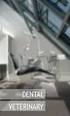 INSTRUKCJA OBSŁUGI APLIKACJI P5XS ZDALNA REGULACJA GENERATORA ULTRADŹWIĘKOWEGO NEWTRON P5XS SPIS TREŚCI 1 WPROWADZENIE...2 2 OSTRZEŻENIA...2 Użytkownicy urządzenia...2 Współpracujące urządzenia...2 3 OPIS...2
INSTRUKCJA OBSŁUGI APLIKACJI P5XS ZDALNA REGULACJA GENERATORA ULTRADŹWIĘKOWEGO NEWTRON P5XS SPIS TREŚCI 1 WPROWADZENIE...2 2 OSTRZEŻENIA...2 Użytkownicy urządzenia...2 Współpracujące urządzenia...2 3 OPIS...2
GreenPro Cash i urządzenia parkingowe
 GreenPro Cash i urządzenia parkingowe Instrukcja obsługi systemu parkingowego GREEN Center Polska Sp. z o.o. ul. Opalenicka 67 60-362 Poznań 1. Obsługa komputera 1.1 Włączenie komputera i logowanie 1.2
GreenPro Cash i urządzenia parkingowe Instrukcja obsługi systemu parkingowego GREEN Center Polska Sp. z o.o. ul. Opalenicka 67 60-362 Poznań 1. Obsługa komputera 1.1 Włączenie komputera i logowanie 1.2
Instrukcja obsługi programowalnego zegara cyfrowego
 Art. Nr 61 60 21 Cyfrowy mini-zegar sterujący www.conrad.pl Instrukcja obsługi programowalnego zegara cyfrowego A. Funkcje 1. Programowalny zegar cyfrowy (określany w dalszej części instrukcji jako zegar
Art. Nr 61 60 21 Cyfrowy mini-zegar sterujący www.conrad.pl Instrukcja obsługi programowalnego zegara cyfrowego A. Funkcje 1. Programowalny zegar cyfrowy (określany w dalszej części instrukcji jako zegar
Divar - Archive Player. Instrukcja obsługi
 Divar - Archive Player PL Instrukcja obsługi Divar Odtwarzacz Instrukcja obsługi PL 1 Divar Digital Versatile Recorder Divar Odtwarzacz Instrukcja obsługi Spis treści Rozpoczęcie pracy........................................2
Divar - Archive Player PL Instrukcja obsługi Divar Odtwarzacz Instrukcja obsługi PL 1 Divar Digital Versatile Recorder Divar Odtwarzacz Instrukcja obsługi Spis treści Rozpoczęcie pracy........................................2
Ćwiczenie 1: Pierwsze kroki
 Ćwiczenie 1: Pierwsze kroki z programem AutoCAD 2010 1 Przeznaczone dla: nowych użytkowników programu AutoCAD Wymagania wstępne: brak Czas wymagany do wykonania: 15 minut W tym ćwiczeniu Lekcje zawarte
Ćwiczenie 1: Pierwsze kroki z programem AutoCAD 2010 1 Przeznaczone dla: nowych użytkowników programu AutoCAD Wymagania wstępne: brak Czas wymagany do wykonania: 15 minut W tym ćwiczeniu Lekcje zawarte
ANGEL GTS INSTRUKCJA UŻYTKOWNIKA DLA LOKALIZATORA ET- 20. Zawartość opakowania:
 ANGEL GTS INSTRUKCJA UŻYTKOWNIKA DLA LOKALIZATORA ET- 20 WWW.ANGELGTS.EU Zawartość opakowania: Urządzenie ET- 20 Ładowarka 220V z wyjściem USB Przewód USB Instrukcja obsługi 1 Parametry techniczne lokalizatora
ANGEL GTS INSTRUKCJA UŻYTKOWNIKA DLA LOKALIZATORA ET- 20 WWW.ANGELGTS.EU Zawartość opakowania: Urządzenie ET- 20 Ładowarka 220V z wyjściem USB Przewód USB Instrukcja obsługi 1 Parametry techniczne lokalizatora
